VIDEOKUVAAMINEN CANON 5D MARK 2:LLA
|
|
|
- Satu Pirkko Pakarinen
- 9 vuotta sitten
- Katselukertoja:
Transkriptio
1 Juha-Antti Karppinen Ville Keränen VIDEOKUVAAMINEN CANON 5D MARK 2:LLA Käytettävyys OAMK:n Liiketalouden yksikössä
2 VIDEOKUVAAMINEN CANON 5D MARK 2:LLA Käytettävyys OAMK:n Liiketalouden yksikössä Juha-Antti Karppinen Ville Keränen Opinnäytetyö Syksy 2011 Tietojenkäsittelyn koulutusohjelma Oulun seudun ammattikorkeakoulu
3 TIIVISTELMÄ Oulun seudun ammattikorkeakoulu Tietojenkäsittelyn koulutusohjelma. Tekijät: Juha-Antti Karppinen, Ville Keränen Opinnäytetyön nimi: Videokuvaaminen Canon 5D Mark 2:lla Työn ohjaaja: Teppo Räisänen Työn valmistumislukukausi ja -vuosi: 2011 Sivumäärä: liitesivua TIIVISTELMÄ Opinnäytetyö lähti liikkeelle tekijöiden ja Oulun seudun ammattikorkeakoulun opettajan yhteisestä mielijohteesta, koska koulu oli hankkimassa digitaalista järjestelmäkameraa, mallia Canon 5D Mark 2, ja tekijät olivat kiinnostuneet tutkimaan sen käytettävyyttä. Tutkimuskohteiksi muodostuivat, kuinka digitaalisilla järjestelmäkameroilla onnistuu kuvata teräväpiirtovideota (HD) ja kuinka koulun työasemilla onnistuu editoida (jälkiprosessoida) kuvattua videomateriaalia. Lisäksi tarkoituksena oli luoda ohje henkilöille, jotka eivät tunne kameran käyttöä, kuinka kuvata laadukasta videota hankittavalla kameralla. Opinnäytetyön sisältö koostuu HD-videon teknisistä perusteista, 5D Mark 2- rungon kuvauksesta, ohjeista onnistuneen videomateriaalin kuvaukselle, varsinaisista ohjeista edellä mainitulle ja tekijöiden pohdinnoista. Valokuvauksesta ja ammattilaisluokan videokuvauksesta kertovia kirjoja käytettiin ensisijaisina lähteinä teoreettiselle tietoperustalle, koska samat periaatteet pätevät optiikan ja videokuvauksen suhteen tähänkin työhön. Luimme lisäksi yleisiä tietoja sisältäviä teoksia tutkimastamme kamerasta. Käytännön osuus koostui tekijöiden omakohtaisista kokemuksista kameran käytöstä kameraa käytettiin muissa projekteissa opinnäytetyön tutkimuskohteiden ulkopuolella sekä video- että valokuvauskäytössä. Opinnäytetyön luonne on täten kvalitiivinen. Kameran huomattiin olevan kohtuullinen väline HD-videokuvaukseen, mutta erityisesti ergonomiassa huomattiin olevan parantamisen varaa, koska kameran käyttöpainikkeet ja toiminnoista ovat joskus hankalia käyttää. Koska runko on tarkoitettu ammattilaisvalokuvaajille, tämä oli odotettua. Työasemien testauksen jälkeen huomasimme, ettei niiden suorituskyky riitä kameran tuottaman videomateriaalin sujuvaan toistoon, eikä reaaliaikaiseen editointiin. Kuvanlaadun huomattiin olevan kuitenkin erinomainen sekä video- että valokuvaustarkoituksissa. 3
4 Lopputuloksena kamera todettiin hyväksi työvälineeksi edellä mainituissa käyttötarkoituksissa, mutta johtuen tutkittujen työasemien suorituskyvyn puutteesta, kameran tuottaman materiaalin arviointi jäi puutteelliseksi. Asiasanat: videokuvaaminen, video, digitaalinen, järjestelmäkamera, teräväpiirto, HD, Canon, 5D Mark 2 4
5 ABSTRACT Oulu University of Applied Sciences Degree Programme In Business Information Systems Authors: Juha-Antti Karppinen, Ville Keränen Title of thesis: Filming with Canon 5D Mark 2 Supervisor: Teppo Räisänen Term and year when the thesis was submitted: 2011 Number of pages: attachments ABSTRACT The potential idea of making a research of modern high-end cameras in filming came up among the authors and a teacher. Hence, this thesis was prepared for school by Business and Information Management of Oulu University at Applied Sciences. The school had planned to purchase a Canon 5D Mark 2 Digital Single Lens Reflex Camera (DSLR). The aim of the thesis was to study how DSLRs cope with filming a high definition (HD henceforth) video, and how the workstations of the school can be utilized in editing (post-processing). A guide was to be created during the process, hence helping students to get familiar with of functions of the camera, which makes it easier for students to film highquality video. The theoretical background consists of technical details of HD video, description of the 5D Mark 2 body (where other parts such as objectives are attached to), general information for successful shooting, actual guides of how to set up the camera, and authors reflections of the research as a whole. This theoretical basis was acquired primarily from various books about photography and professional HD filming, all of which can be applied to this thesis as the principles of optics and filming are the same. Additionally, a few books about 5D Mark 2 were studied. The practical part consisted of personal practical experience with the camera in various projects outside the scope of this thesis, which helped the authors to form an opinion of the camera. Thus, this was qualitative research. The camera proved to be an adequate platform for HD video shooting. Even so the ergonomics was in particular discovered to be a limiting factor because the buttons and functions are sometimes difficult to use. It was not a surprise, as the body is meant to for professional photographers. During testing of workstations, it quickly became apparent that the performance capacity of the workstations is sufficient for playback of the 5D Mark 2 footage. Real-time editing was proved not to be possible. The image quality of the camera was 5
6 perceived as excellent, as other video projects as well as photography was performed with the 5D Mark 2. As the conclusion, the camera proved to be a decent all-in-one performer in all aspects. However, the performance capacity of the examined workstations was not as good as expected. This limited the authors observations on how well the cameras footage works in the workstations. Keywords: filming, video, Digital Single Lens Reflex, DSLR, high definition, HD, Canon, 5D Mark 2 6
7 SISÄLLYS 1 JOHDANTO YLEISTÄ TERÄVÄPIIRTOVIDEOSTA Kuvakoko Bittivirta Kuvataajuus Kuvien tallennustapa Pakkaus Bittisyvyys CANON 5D MARK HUOMIOON OTETTAVAA KUVATESSA JÄRJESTELMÄKAMERALLA Objektiivi Polttoväli Kuvakulma Tarkennus Käsitarkennus Automaattitarkennus Valotus Automaattivalotus Terävyysalue Terävyysalueen syvyys Aukon koon muuttaminen Polttovälin muuttaminen Valkotasapaino
8 5 VIDEOKUVAAMINEN Asetukset Live View ISO Kuvan tyyli Oikea valotus Sulkimen nopeus Tarkennus Automaattinen tarkennus Manuaalinen tarkennus Kameran liikuttaminen Ergonomia KUVAMATERIAALI KOULUYMPÄRISTÖSSÄ POHDINTA
9 1 JOHDANTO Erilaisia teräväpiirtostandardeja on ollut vuosien mittaan useita ja ne ovat kehittyneet kuluttajamarkkinoilla olevien laitteiden, sekä videon pakkauskoodekkien kehittymisen myötä. Niinpä käsitteen High Definition (HD tästä lähtien) alle sisältyy monia eri kuvakokoja, koodekkeja ja toistonopeuksia. Opinnäytetyö tehtiin Oulun seudun ammattikorkeakoulun Liiketalouden yksikölle. Opinnäytetyön tarkoituksena oli tehdä opiskelijoille oppaan tapainen työ, jossa tuodaan esille järjestelmäkameran ominaisuuksia, ja kuinka sillä kuvataan laadukasta videomateriaalia. Liiketalouden yksiköllä ei ollut vielä järjestelmäkameraa, joten lähetimme hankintapyynnön. Yhtenä kameran vaatimuksena oli, että kamera kuvaa Full HD -videokuvaa. Näin päädyimme Canon 5D Mark 2:seen. Kyseinen kamera on hyvin suosittu ammattikäyttäjien keskuudessa. Ennen minkä tahansa kuvausprojektin aloittamista on tiedettävä, missä ja kuinka valmis video esitetään, ja kuvattava lähdemateriaali alusta alkaen oikeilla asetuksilla, koska jälkikäsittely on huomattavasti helpompaa, jos kuvattu materiaali on mahdollisimman paljon valmiin näköinen ja teknisesti oikeassa formaatissa. Ymmärtämällä HD-käsitteen alla piilevät tekniset yksityiskohdat, lopputuloksesta tulee halutun kaltainen. Teräväpiirtovideon yleistyminen alkoi ei-ammattilaisten keskuudessa kun videokameroissa käytetyille DV-nauhalle opittiin tallentamaan jo tutuksi tulleella MPEG2-koodekilla pakattua HD-videota. Yhdysvaltojen kongressi sääti joukon lakeja digitaalivastaanottimiin liittyen, jotka suosivat HD-kykeneviä televisioita. (Browne 2007, ) Luvussa 2 esitellään yleisiä asioita teräväpiirtovideosta, jonka jälkeen kohdekameramme esitellään yleisesti. Kohdekamera esitellään luvussa 3, josta 9
10 työ etenee yksityiskohtaisempiin selityksiin, ohjeisiin sekä pohdintoihin. Teknisiä termejä on selostettu liitteissä (Liite 1). 10
11 2 YLEISTÄ TERÄVÄPIIRTOVIDEOSTA 2.1 Kuvakoko Yleisesti käytössä olevat resoluutiot 1280 x 720 ja 1920 x 1080 ovat vakiintuneet teräväpiirtovideon tarkkuuksiksi eri puolilla maailmaa käytössä olevien digitv-standardien hallinnoijien sovittua niin (taulukko 1). Kyseisiä hallinnoijia ovat esimerkiksi Euroopan DigitalEurope ja Pohjois-Amerikan Advanced Television Systems Committee (ATSC). (Browne 2007, 1.) Digitaalisissa televisiolähetyksissä on standardien välillä teknisiä eroja muun muassa pakkauskoodekin ja frame raten suhteen (Browne 2007, 9). Ne ovat lähetysstandardeja (broadcast), tallennusstandardit ovat asia erikseen. Uusien kuvakokojen mittoja sovitaan tekniikan kehittyessä. Tuleivaisuudessa vaakatarkkuus voi olla hyvinki 4000 pikselin luokkaa. Tällä hetkellä 4000 pikselin vaakatarkkuus on käytössä vain elokuvatuotannossa. (PCMag, hakupäivä ) Taulukko 1. Yleisessä käytössä olevat HD-kuvakoot. 11
12 2.2 Bittivirta Bittivirta tarkoittaa keskimääräistä bittien määrää, jotka muodostavat tietyn ajan pakattua kuvaa. Videokuvauksessa käytetään yleisimmin mittayksikkönä megabittejä sekuntia kohden (Mbit/s). Mitä suurempi bittivirta on, sitä vähemmän videota ja ääntä täytyy pakata, joten laatu on parempi. Käytännössä bittivirta on kuitenkin lähes aina pienempi kuin suurin mahdollinen esimerkiksi tallennustila- ja kaistanleveyssyistä. Videota pakattaessa lopulliseen formaattiin kannattaa käyttää suurinta käytännöllisintä bittivirta-asetusta, jotta pakkausartefaktien, eli silmin nähtävien virheiden jää mahdollisimman pieneksi. Johtuen häviöllisen pakkauksen periaatteesta, mitä enemmän liikettä kuvassa on, sitä enemmän artefaktien määrä nousee esille, ellei bittinopeutta kasvateta. (Browne 2007, 85) Kuva 1. Bittien määrän vaikutus. Alkuperäinen 1080p-frame on rajattu noin kolmasosaan alkuperäisestä koostaan, ja pakattu MainConcept AVC-koodekilla vasemmalla puolella 20 megabitin sekuntinopeudella ja oikealla yhden megabitin sekuntinopeudella. Itse kuva on pakattu häviöttömästi. 12
13 Kuva 1:n oikean puoleisesta osasta artefaktit voi huomata esimerkiksi sumeina aallokon kohtina, metallilevyn kirkkaiden osien yksityiskohtien puutteena sekä paalujen välissä olevan veden palikoitumisena. 2.3 Kuvataajuus Jokainen sekunti videota koostuu tietystä määristä yksittäisiä kuvia, jotka toistetaan yksi toisensa jälkeen. Materiaalin kuvamäärä per sekunti (frames per second, FPS) kannattaa valita järkevästi heti alusta lähtien. Vaikka videoeditorit pystyvät käsittelemään eri frame rateilla (kuvataajuuksilla) kuvattuja videoita, erilaisia toimenpiteitä täytyy suorittaa vaihdettaessa FPS:ää, jotka heikentävät helposti laatua. Euroopassa käytössä olevassa PAL-formaatissa on käytössä kolme eri kuvaformaattia: 720 progressiivinen / 50 kuvaa sekunnissa, 1080 lomiteltu / 25 kuvaa sekunnissa ja 1080 lomiteltu / 50 kuvaa sekunnissa. Numero 50 on valittu frame rateksi, koska Euroopan sähköverkossa on 50 Hertzin vaihtojännite (Browne 2007, 9). Yhdysvaltojen analogisessa tv-signaalissa on vielä käytössä frame rateja, jotka eivät ole tasalukuja, joista on koitunut ongelmia tasalukuihin perustuvan HD-tekniikan takia. Frame ratella voidaan vaikuttaa huomattavasti siihen miltä kuva näyttää. Esimerkiksi kuvan sekuntinopeus on erittäin suosittu toimintaelokuvissa, sekä ylipäätään paljon liikettä sisältävissä videoissa, koska se näyttää omintakeiselta. 24 kuvalla sekunnissa nopeat liikkeet eivät välttämättä näytä jouhevilta. (Browne 2007, 30.) Vertailun vuoksi, ihmisaivot toistavat noin 25 kuvaa sekunnissa. 2.4 Kuvien tallennustapa Kameran prosessoimat videoframet voidaan varastoida tallennusmedialle kolmella eri tekniikalla, joista yleisimmät käytössä olevat ovat progressiivinen ja 13
14 lomiteltu (interlaced). Kolmatta, vähemmän käytettyä tapaa kutsutaan nimellä Progressive segmented frame (PsF) (Browne 2007, 8). Frameja voidaan kuitenkin toistaa vain progressiivisesti sekä lomitetusti. (Browne 2007, 32.) Progressiivisessa tallennuksessa koko kuvaruudun ala sekä varastoidaan että toistetaan kerralla. Lomituksessa on kyse siitä, että jokaisen framen parilliset ja parittomat rivit tallennetaan ja toistetaan vuorotellen (kuva 2). Puhutaan myös kahdesta kentästä (field). Aivot ymmärtävät lomitetunkin kuvan yhtenä, sillä näkymä jää hetkeksi verkkokalvolle ja aivoihin (persistance of vision), jonka jälkeen aivot yhdistävät peräkkäiset kuvat yhdeksi. (Wheeler 2009, 62.) Progressiivinen kuva on käytännössä aina parempi kuin lomiteltu, vaikka lomitellussa kuvassa olisi 1080 pystypikseliriviä 720 lomittamatonta vastaan, koska lomituksenpoisto heikentää todellista tarkkuutta ensin mainitussa tapauksessa noin 700 rivin tuntumaan. (Kell factor) (Browne 2007, 74). Kuva 2. Esimerkki lomituksen toimintaperiaatteesta. 2.5 Pakkaus Videokuva koostuu peräkkäisistä frameista. Kameran ollessa paikallaan ja/tai kuvauksen kohteen ollessa muuttumaton, suuri osa frameista saattavat olla 14
15 sisällöltään samanlaisia. Pakkauksen tarkoituksena on vähentää kyseistä toiston määrää. Pakkauksen tehokkuus vaihtelee suuresti käytetystä koodekista ja kohteesta riippuen. Pakkaukset voidaan jakaa kahteen pääkategoriaan; häviöttömiin sekä häviöllisiin. Häviöttömät menetelmät eivät nimensä mukaisesti kadota kuvainformaatiota minnekään, mutta pakkaavat kuvan erilaisin algoritmein pienempään tilaan. Häviöllisissä menetelmissä käytetään hyväksi psykovisuaalista mallia, jonka tarkoitus on vähentää kuvainformaation määrää niistä kohdista kuvaa, joissa ihmisen ei teoriassa pitäisi huomata eroa. Joskus kuvaa saatetaan muokatakin korostamaan esimerkiksi kontrastieroja. (Browne 2007, 94.) Häviöllisten pakkausalgoritmien tehokkuus vaihtelee kuvattavan kohteen mukaan, sekä lopputuloksena materiaalin laatuun vaikuttaa tämän lisäksi arvioija itse joku saattaa huomata pakkausvirheet muita helpommin. Häviöllisten menetelmien tarkoituksena on tarjota paras näennäinen kuvanlaatu pakkauksen tasoon, tai kokorajoitusta silmällä pitäen. Codec on lyhenne sanoista coder (compressor) ja decoder (decompressor), eli pakkaaja ja purkaja. Vaihtoehtoiset alkuperät ovat sulkeissa. Koodekin tehtävä on pakata raaka kuvainformaatio pienempään tilaan ja purkaa se toistovaiheessa, se on tavallaan välikätenä kameralle ja käyttäjälle. (Browne 2007, 94.) Koodekit kehittyvät koko ajan muun muassa pakkaustehokkuuden ja laadun saroilla, saatavilla olevan laskentakapasiteetin lisääntyessä. Yleisimmät tällä hetkellä käytössä olevat häviölliset koodekit perustuvat h.264 (MPEG-4 AVC)-standardiin, jota käytetään esimerkiksi Blu-ray levyillä olevan videon pakkaukseen (Blu-ray Disc.com, hakupäivä ). Sellaisia ovat muun muassa QuickTime H.264, x.264 sekä AVCHD. Eroavaisuudet koodekkien kesken johtuvat muun muassa eri ohjelmistojulkaisijoiden halusta luoda oma versionsa koodekista, jota käytetään esimerkiksi oman tuoteperheen yhteydessä. 15
16 2.6 Bittisyvyys Kuvan jokainen pikseli koostuu tietystä määrästä bittejä, jotka koostuvat vuorostaan joko arvosta 0 (virta ei kulje) tai 1 (virta kulkee). Käytettyjen bittien määrästä riippuu, kuinka luonnolliselta kuva näyttää harmaasävyjen osalta, joihin viitataan yleensä arvosta nolla (musta) arvoon 255 (valkea). Ihminen huomaa sävyerot helposti erityisesti samankaltaisten harmaasävyjen alueilla (contouring). (Allen & Triantaphillidou 2011, 14.) Normaali digikuva koostuu punaisista (Red), vihreistä (Green) sekä sinisistä (Blue) osaväreistä, minkä takia puhutaan RGB-arvosta, joiden arvot vaihtelevat välillä 0-255, esimerkiksi Videotallenteessa on pelkästään sininen ja punainen osaväri, vihreä voidaan laskea näiden perusteella. Bittisyvyydellä tarkoitetaan kolmea arvoa, joista muun muassa teräväpiirtovideo koostuu. Kun arvot tiedetään, koko kuva voidaan esittää. Nämä ovat: Y, eli kuvan valoisuus (luma). Cb, eli sinisen osavärin ja valoisuuden erotus (B-Y), sekä Cr, eli punaisen osavärin ja valoisuuden erotus (R-Y) (Browne 2007, 37.) 8-bittisyys tarkoittaa, että edellä mainitut arvojen perusteella voidaan näyttää pikseli, jonka bittisyvyys on 24 bittiä. 8-bittisessä videossa voidaan esittää 256 eri väriä kerrallaan. Kuvasta 3 voi vertailla bittisyvyyksien eroja. (Browne 2007, 35.) Kuva 3. Ylempänä harmaan sävyt 8-bittisenä (, alempana 5-bittisenä (. 16
17 Vaihtamalla 10-bittisyyteen, lukema kasvaa 1024:ään, mutta ihmissilmän värinerotuskyky päättyy niille tienoille. 10-bittisyydestä on hyötyä eritoten blueja green-screenejä käytettäessä sekä haluttaessa lisätä valinnanvapautta jälkikäsittelyssä ja esitysvaiheessa, mutta eksponentiaalisesti kasvanut bittisyvyys vaatii huomattavasti enemmän tallennustilaa. (Browne 2007, 37.) 17
18 3 CANON 5D MARK 2 Canon 5D Mark 2 on Canonin valmistama täyden kuvakennon (35mm, katso kuva 16) sisältävä digitaalinen järjestelmäkamera. Kuvassa 4 on kyseisen kameran runko. Kamera julkaistiin syyskuussa Kamerassa on 21.1 megapikselin kenno. Pikseli tarkoittaa kuvapistettä, joka on tietyn värinen. Joten kameran kenno voi tallentaa noin 21.1 miljoonaa eriväristä pikseliä. Sen leveyskorkeussuhde on 3:2, toisin sanoen 16:9-teräväpiirtovideota kuvattaessa osaa pikseleistä ei käytetä. (McLernon 2009, 1.) Kuva 4. Canon 5D Mark 2:n runko. Kameralla pystyy ottamaan progressiivista Full HD -videokuvaa 1920x1080 pikselin tarkkuudella. Videota voi kuvata 24, 25 ja 30 kuvaa per sekunti (FPS). (McLernon 2009, 1) 5D Mark 2 nauhoittaa videota 4 gigatavuun tai 30 minuuttiin asti, riippuen kumpi raja tulee ensiksi vastaan. 4 gigatavun CF-muistikortille voi tallentaa MOV-tiedostoa 12 minuuttia, kun kuvataan 30fps:llä ja täydellä teräväpiirtolaadulla. Videota kuvattaessa on hyvä varmistua, että muistikortille pystyy tallentamaan ainakin kahdeksan megapikseliä sekunnissa. (McLernon 18
19 2009, 141.) Muuten kameran puskurimuisti saattaa täyttyä, josta saattaa seurata kuvatun otoksen täydellinen katoaminen. Kamera tallentaa videon QuickTime H.264 (MPEG-4 AVC)-koodekilla kahdeksan bitin bittisyvyydellä pakattuna, joka on hyvä 5D Mark 2:n kokoisessa laitteessa ottaen huomioon, että muistikortille pakataan videota noin kuuden megabitin sekuntinopeudella ja että laite toimii akulla. Koodekki on moderni ja tuottaa erinomaista kuvaa bittivirtaan nähden. Video tallennetaan MOVcontaineriin, ja on sellaisenaan toistettavissa kaikissa koneissa, joissa on QuickTime-koodekki asennettuna. (McLernon 2009, 145.) Samaa koodekkia käyttävää videomateriaalia käytetään muun muassa digitaalisissa tvlähetyksissä, sekä digitaalitekniikan käyttöön ottaneissa elokuvateattereissa. Toisin sanoen, koodekki soveltuu hyvin laajaan käyttötarkoitusalueeseen tehokkuutensa vuoksi. Äänen nauhoitus 5D Mark 2:ssa onnistuu joko kameran omalla mono-mikillä tai liittämällä kameraan ulkoisen mikrofonin tai langattoman mikrofonin. Sisään tulevan äänen arvoja ei pysty tarkkailemaan mitenkään, eikä äänen tasoja pysty säätämään nauhoituksen ollessa käynnissä. (McLernon 2009, 148.) Tästä koituu harmia jälkikäsittelyvaiheessa, jos huomataan ääniraidan olevan tallennetun niin pienellä tasolla, ettei sitä voida nostaa kuuluvammaksi, tai jos äänentaso on ylittänyt niin sanotun nolladesibelirajan, jonka jälkeen ääni alkaa särkemään. Editointiohjelmissa ja kameroissa on usein graafisia varoituksia nollatason lähestymisestä. Äänentasopalkkien lähestyessä kyseistä rajaa, ne saapuvat ensin keltaiselle alueelle, joka jälkeen on punainen alue, jonka päässä on merkintä 0 db, tai vastaava. Kamera nauhoittama ääni on bittisyvyydeltään 16 bittiä, näytteenottotaajuudeltaan 44.1 khz ja formaatiltaan PCM, eli sitä ei ole pakattu mitenkään. Valitettavaa on, että kamera säätää automaattisesti mikrofonin voimakkuutta, eikä tätä pääse mitenkään säätämään itse, tämän takia äänen voimakkuus saattaa heitellä. Kun nauhoitetaan kameran omalla tai kameraan 19
20 kiinnitetyllä mikillä, tallentuu myös kaikki kameran toimintaäänet. (McLernon 2009, 148.) 20
21 4 HUOMIOON OTETTAVAA KUVATESSA JÄRJESTELMÄKAMERALLA 4.1 Objektiivi Objektiivi on kamerassa kuvailmaisimen, eli kennon edessä oleva linssin tai monen linssin yhdistelmä, joka muodostaa kuvan kameran edessä olevasta kohteesta (Digivideo, hakupäivä ). Kuvassa numero 5 on Canon EF mm f/4 objektiivi. Digitaalisissa järjestelmäkameroissa objektiivi on vaihdettavissa toiseen, josta sana järjestelmä johtuu. Kuva 5. Objektiivi. On hyvä ymmärtää vähän objektiivista, sillä objektiivin tärkein tehtävä on saada kohde näkymään kuvassa terävänä. Objektiivin tuottamaan kuvanlaatuun vaikuttaa moni muuttuja, joista eniten vaikuttavin on objektiivin sisäinen rakenne. Toisin sanoen, kuinka objektiivin sisällä valon kulkuun vaikuttavat lasielementit on aseteltu ja hiottu valmistajan toimesta. Muita kuvanlaadun osatekijöitä ovat käyttäjän vaihdettavissa olevat asetukset kuten sulkimen aukon koko ja tarkennuksen säätö. Monet objektiivit hoitavat tarkennuksen automaattisesti, mutta tämän voi myös tehdä käsin. (Hedgecoe 2008, 38.) 21
22 4.1.1 Polttoväli Polttoväli tarkoittaa käytännössä kuvakennon ja kameraan kiinnitetyn objektiivin välistä suhdetta, mikä näkyy kuvassa numero 6. Polttovälin vaihtaminen tapahtuu joko vaihtamalla fyysisesti muuttuvapolttovälisen objektiivin linssien suhteellista sijaintia (niin sanotusti zoomaamalla), tai vaihtamalla koko objektiivia (niin sanottu prime-objektiivi). (Allen 2011, 49.) Kuvissa 6 ja 7 on kuvattu eri polttoväleillä. Kuva 6. Polttoväli. Objektiivin polttoväli vaikuttaa myös perspektiiviin ja kohteiden keskinäiseen kokoon. Kun objektiivia vaihdetaan, vaikutetaan siihen, missä koossa kuva tallentuu. Objektiivin himmentimen aukon koko vaikuttaa myös terävyysalueeseen, eli siihen kuinka suuri osa kuvaus kohteesta piirtyy terävänä ja mitkä osat jäävät epäteräväksi. (Hedgecoe 2008, 38.) 22
23 4.1.2 Kuvakulma Ihmisen silmät kykenevät koostamaan aivoille noin 200 asteen näkökentän, ja runko/objektiiviyhdistelmän tuottamaa kuvaa verrataan usein tähän lukemaan (University of Auckland, hakupäivä ). Kalansilmäobjektiiveilla voidaan yltää parhaimmillaan noin 178 asteen kuvakulma 35 millimetrin kinokennoa vastaavalla digitaalikennolla. Mitä lyhyempi polttoväli on, sitä laajempi kuvakulma saavutetaan, teleobjektiiveilla päinvastoin (Hedgecoe 2008, 39). Kuvissa 7-8 on vertailtu saman objektiivin laajakulma-asentoa ja teleasentoa. Polttoväli on lyhyt kun objektiivi on laajakulma-asennossa. Kuva 7. Objektiivin laajakulma-asennossa kuvakulma on laaja. 24mm f/13 1/25s. 23
24 Kuva 8. Teleasennossa kuvakulma on huomattavasti kapeampi. 105mm f/13 1/100s. 4.2 Tarkennus Tarkennus suoritetaan valokuvausmoodissa valmistajasta riippuen eri tavoilla. Perinteisenä vaihtoehtona on heijastaa objektiiville saapuva kuva erillisien peilien avulla kameran takana sijaitsevaan etsimeen, josta kuvaaja voi tarkkailla kameran toimintaa ja valittuja asetuksia. Nykyään tarkennus onnistuu myös takapaneelissa sijaitsevan LCD-näytön avulla. Objektiivilla pystytään tarkentamaan vain tietylle etäisyydelle kerrallaan, eli vain yksi kohde on terävänä. Muut kohteen ympärillä näkyvät enemmän tai vähemmän epäterävinä riippunen muun muassa aukon koosta. Järjestelmäkameroissa tarkennus voidaan tehdä joko käsin tai automaattitarkennuksella. (Hedgecoe 2008, 68.) 24
25 4.2.1 Käsitarkennus Perinteinen tapa saavuttaa haluttu tarkennus on vaihtaa tarkennuslinssin asentoa käsin. Tämä tapahtuu pyörittämättä tarkennusrengasta, joka on rakennettu objektiiviin (kuva 9). Digikameroiden LCD-näytöllä tapahtuva manuaalitarkennus on tullut mahdolliseksi ohjelmistojen kehittymisen myötä. Käsitarkennusta kannattaa käyttää, jos automatiikka ei osaa tarkentaa haluttuun kohteeseen, tai jos valo ei riitä onnistuneeseen tarkennukseen, josta johtuu usein niin sanottua tarkennuksen sahausta. Kuva 9. Tarkennusrengas. 25
26 4.2.2 Automaattitarkennus Automaattitarkennusjärjestelmiä on kahdenlaisia, aktiivinen ja passiivinen automaattitarkennus. Aktiivisessa, eli infrapunatarkennuksessa käytetään infrapunavaloa, jonka heijastumisesta voidaan laskea trianguloimis-periaatteella kuvattavan kohteen etäisyys. (Attridge, Axford, Jacobson & Ray 2000, 151.) Passiivinen tarkennus sopii paremmin pidemmille etäisyyksille. Passiivisessa tarkennusjärjestelmässä kamera olettaa, että tarkennetun kuvan kontrasti on suurempi kuin tarkentamattoman. Kun kohde on mustempi ja siinä on terävät reunat, kuva on tarkka. Kun taas kohde on harmaampi ja siinä on pehmeät reunat, kuva on epätarkka. (Hedgecoe 2008, 70.) 4.3 Valotus Kuvan tallentamiseen käytettyä tarkkaa valomäärää kutsutaan valotukseksi. Valotusta kontrolloidaan sulkimen aukon ja suljinnopeuden eri yhdistelmillä. Objektiivin yhteydessä olevat suotimet, itse objektiivin rakenne, suurennuskerroin, kameran sisäinen rakenne sekä luonnollinen valoisuuden väheneminen piirtoalueen reunoilla (vinjetointi) vaikuttavat lisäksi valon määrään. (Allen 2011, 227.) Vinjetointi johtuu siitä, että valolla on linssin takaosasta lyhyempi matka kuvasensorin keskelle kuin sen reunoille (Wheeler 2009, 125). Vinjetoinnin poistaminen onnistuu kameran valmistajasta riippuen ohjelmallisesti jo kuvausvaiheessa. Kun valoa tulee kohteeseen liian vähän, eli se näkyy tummana, kutsutaan kuvaa alivalottuneeksi. Kun taas kohde näkyy kirkkaana, luonnottoman kirkkaana, kuvan sanotaan olevan ylivalottunut. Kameroissa on kehittynyttä elektroniikkaa, joka määrittää kameran moodiasetuksen ja kuvasensorille päätyneiden pikseleiden perusteella, mitä käyttäjä haluaa taltioida. Aina automatiikka ei arvaa oikein, vaan saattaa esimerkiksi valottaa tummiin pukeutuneen henkilön väärin kirkkaassa maisemakuvassa, jos moodivalitsin on täysautomaattiasetuksella. 26
27 CCD ja CMOS ovat kameran kennolla käytettäviä puolijohteiden tyyppejä, jotka muuttavat kennolle saapuvat valon sähköisiksi arvoiksi. Niillä ei ole paljoa eroa, mutta CCD-kennoja pidetään yleisesti parempilaatuisena, koska se on tekniikoista pidempi-ikäisempi. CMOS on kirinyt CCD:n etumatkaa kiinni, ja se on lisäksi halvempi valmistaa. Käytettävä kennon tyyppi riippuu useimmiten käyttötarkoituksesta ja hintaluokasta riippuen. (Allen 2011, 159.) ISOherkkyydellä tarkoitetaan digitaalitekniikan yhteydessä sitä, kuinka paljon kennolle saapuvaa valoa voimistetaan sähköisesti, jotta tuloksena on katselukelpoinen kuva (Allen 2011, 374). Termi dynamiikka-alue (dynamic range) kuvaa kameran sensoriin kykyyn harmaiden pikseleiden valoisuusarvoja kuvan tummissa ja vaaleissa ääripäissä. CCD- ja CMOS-kennoissa on aina jonkun verran taustakohinaa, johon vaikuttaa muun muassa ISO-herkkyys, joten arviointi aloitetaan pikseleistä, jotka eivät ole kohinan peitossa. Alueen ylärajaa rajoittaa lähekkäin olevien pikseleiden samat RGB-arvot, eli värikylläisyys (saturaatio). Alueen kokoa voidaan mitata f- stoppeina. Ellei alue ole tarpeeksi laaja, kuvassa näkyy artefakteja kuten alueita, joissa kaikilla pikseleillä on sama RGB-arvo ja epäsulavia väriliukuja (contouring). (Allen 2011, 230.) 4.4 Automaattivalotus Järjestelmäkameroissa käytetään TTL-valotuksenmittausta (Through the Lens metering), joka perustuu objektiivin kuvasensorin yksittäisille sensoreille välittämään valoisuuteen. Sensorit on jaoteltu kameran valmistajan parhaaksi katsomalla tavalla osioihin kuvan numero 10 mukaisesti (segmented photocells/matrix metering). (Allen 2011, 219.) Kameroissa on valittavana erilaisia mittaustapoja (metering pattern) kuten keskustaa painottava ja pistemittaus, jossa mitataan vain yhtä kohtaa, esimerkiksi solu A:ta kuvassa numero
28 Kuva 10. Esimerkki Canonille tyypillisestä matriisista. Järjestelmä toimii oletusasetuksilla arvioimalla kaikille osioille saapuvan valon määrää. Ennen kuvan ottoa valoisuusarvoja verrataan kameran muistissa oleviin arvoihin, minkä jälkeen kamera säätää automaattisesti valotusajan ja/tai aukon koon kuvanottohetkellä, riippuen kuinka kameran moodivalitsin on asetettu. (Allen 2011, 222.) Kuva 11. Taivas on valottunut oikein, mutta talot eivät. 24mm f/11 1/80s. 28
29 Kuva 12. Nyt tilanne on päinvastainen. 24mm f/11 1/30s. Automaattivalotus toimii kuten tietokone, minkä takia valotus saattaa mennä pieleen (kuvat 11 ja 12). TTL-mittaus vaatii lisäksi kohteesta heijastuvan riittävän määrän valoa ja valoisuus ei saisi heitellä epätyypilliseen tapaan, minkä takia ensimmäisessä kappaleessa mainitut mittausohjelmat ovat tarpeen. Suuret kontrastierot vaikeuttavat ohjelmiston toimintaa. 4.5 Terävyysalue Terävyysalue (Depth of field, eli DOF) on syvyyssuunnassa alue, joka on kuvattu terävänä. Terävyysalue riippuu aukosta, polttovälistä, objektiivin suurennoskertoimesta sekä kuvausetäisyydestä. (Digivideo, hakupäivä ) Terävyysaluetta voidaan kasvattaa tai lyhentää muuttamalla yhtä tai useampaa näistä neljästä. 29
30 Terävyysaluetta voidaan käyttää erinomaisena tehokeinona kuvan sommittelussa ja kohteen esille nostamisessa. Terävyysaluetta muuttamalla voidaan epäterävöittää kuvan osia tai saada kuva kauttaaltaan teräväksi Terävyysalueen syvyys Kuten jo sanottu objektiivin voi tarkentaa kerrallaan teräväksi vain yhdelle etäisyydelle. Kohteesta heijastuvien valopisteiden täytyy tallentua pisteinä kennolle, jotta kuvasta tulisi terävä. Tämän tason edessä ja takana pisteet piirtyvät ympyröiksi. Mitä suurempia ympyrät ovat, sitä epäterävämpi kuva on. Kun ympyrät ovat pieniä, ja muistuttavat pisteitä, kuva on terävä. Tätä tarkkaa aluetta sanotaan terävyysalueeksi. (Hedgecoe 2008, 86.) Kuvissa 13 ja 14 näkyy kuinka terävyysalue muuttuu, kun aukkoa muutetaan. Kuva 13. Suuri aukko. Terävyysalue on kapea. Sensorin reunoille ei saavu riittävästi valoa, joten siellä esiintyy vinjetointia, joka on yleensä korjattavissa ohjelmallisesti. 24mm f/4 1/
31 Kuva 14. Pieni aukko. Terävyysalue on laaja. 24mm f/18 1/25s. Terävyysalue on sitä suppeampi, mitä suurempi kameran kenno on, koska jotta kuva-alan täyttämiseen kameran on oltava lähempänä kohdetta, tai objektiivin polttovälin on oltava pidempi. Lisäksi, samankokoisella aukon arvolla kuvattaessa suuren kennon terävyysalue on kapeampi verrattuna pienempään kennoon (Ultimate Photo Tips, hakupäivä ) Aukon koon muuttaminen Kennolle pääsevän valon voimakkuutta voidaan kontrolloida muuttamalla aukon kokoa, jolla viitataan objektiivin sulkimeen (iirikseen). Sulkimen koko on kalibroitu vastaamaan niin sanottua suhteellista aukkoa, joka tarkoittaa objektiivin sisällä olevien elementtien matemaattista suhdetta. Sitä ilmaistaan niin sanotulla f-numerolla, joka on käänteisluku. Yleisessä käytössä olevat f- stopit ovat f/1, 1.4, 2, 2.8, 4, 5.6, 8, 11, 16, 22, 32, 45 ja 64, joiden suhde edellisenä listalla olevaan on. 31
32 Numerot on valittu siten, että esimerkiksi siirryttäessä listalla yhden pykälän verran kohti numeerisesti suurempaa aukkoa, puolitetaan kennolle saapuvan valon määrä (kuva 15). Kyseisessä tapauksessa myös termin yhden EV:n (Exposure Value) vähentäminen pitää paikkansa (Allen 2011, 112). KUVA 15. Sulkimen aukko. Esimerkiksi f/2.8 voi olla tietyn objektiivin maksimiaukko, jota voidaan arvioida joko hitaaksi tai nopeaksi verrattuna muihin vastaavapolttovälisiin objektiiveihin. Tämä johtuu siitä, että valotusaikaa on pidennettävä tai lyhennettävä, jotta kennolle saapuu sama määrä valoa. Aukon muuttamista kutsutaan muun muassa myös himmentämiseksi (aukon pienentämiseksi) ja avaamiseksi (aukon suurentamiseksi). Aukko on järjestelmäkamerassa yleensä täysavoimessa asennossa kunnes kuva valotetaan, jotta etsinpeiliä voidaan käyttää sommitteluun ja tarkentamisen apuna, sekä TTL-valotuksenmittaus toimii kunnolla Polttovälin muuttaminen Muuttaminen tapahtuu pyörittämällä objektiivissa olevaa zoom-rengasta, jonka seurauksena objektiivin sisällä olevat linssit vaihtavat keskinäisiä asentoja, josta seuraa kuvakulman muuttuminen. Kyseisen mallisista objektiiveista käytetään nimeä pumppuzoom. Joissakin objektiiveissa on kiinteä polttoväli (primeobjektiivi), joten zoomin käyttäminen ei onnistu. 32
33 On huomattava, että niin sanottu digitaalinen zoom suurentaa kennolle saapuvia pikseleitä ja rajaa ylimääräisiä pikseleitä kuvan ulkopuolelle, eli se ei ole missään tilanteessa haluttu keino polttovälin muuttamiselle. Jos siitä havaitaan olevan hyötyä jälkikäsittelyvaiheessa, sitä voi toki käyttää, ja tietokoneen digizoom onkin todennäköisesti parempilaatuisempi kuin kameran. Kameran kuvakennossa riippuu, kuinka laaja kuvakulma on, vaikka polttoväli pysyisi samana. Verrokkina käytetään yleensä niin sanottuna 35 millimetrin täyskokoista kennoa. Mitä suurempi rajauskerroin (crop factor) on, sitä pienempi on kuvakulma (kuva 16). Digitaalisissa kameroissa kennon koon valitsemisella voi siten vaikuttaa objektiivin niin sanottuun teholliseen polttoväliin. Esimerkiksi urheilukuvauksessa kuvaaja saattaa haluta käyttää kertoimen 1.3 kennolla rakennettua kameraa, jolloin samalla objektiivilla saa kuvattua urheilijan suurempana kuin kertoimen 1.0 kameralla (Allen 2011, 265). Kennon koolla on merkitystä myös valoherkkyyteen. Esimerkiksi vertaillessa 21- megapikselin kennon varaan rakennettuja 1.0 ja 1.6 kertoimen kameroita, kertoimen 1.0 kamerassa yksittäisten pikselien on oltava suurempia, jotta koko kenno pinta-ala saadaan täytettyä. Tämä johtaa siihen, että ne keräävät enemmän fotoneita (valo koostuu niin sanotuista fotoni-hiukkasista), jolloin elektronisen valonvoimistuksen (ISO-herkkyyden) tarve on pienempi (Allen 2011, 370). 33
34 Kuva 16. Rajauskertoimet 4.6 Valkotasapaino Kaikissa digikameroissa on mahdollisuus käyttää kuvaprosessorin määrittämää automaattista valkotasapainoa. Se mittaa kohteesta heijastuvan valon ja säätää kuvakennosta tulevan signaalin punaisen, vihreän ja sinisen komponentin ennen signaalin tallennusta siten, että kuvan värit näyttävät normaalilta. (Hedgecoe 2008, 138.) Toisin sanoen, värejä on säädettävä vallitsevan värilämpötilan mukaan. Ihmisen aivot mukautuvat automaattisesti, minkä vuoksi hehkuputkivalaistuksessa kylpevä paperiarkki vaikuttaa aina valkoiselta, eikä todellista värilämpötilaa lämpimämmältä (punaisemmalta), jollaiseksi automatiikka määrittää arkin usein. 34
35 Digikameroissa on käsisäätömahdollisuus valkotasapainolle (kuva 17). Käsisäädöllä pystytään korjaamaan automatiikan tekemiä virheoletuksia (Hedgecoe 2008, 138). Virheoletukset johtuvat useimmiten vääristä asetuksista, tai harvinaisimmissa tapauksissa jopa ylikuumenneesta kamerarungosta. Yksi varmimmista tavoista määrittää valkotasapaino jo kuvaustilanteessa oikeaksi, on käyttää niin sanottua 18 prosentin harmaata, tai täysvalkeaa kalibrointikohdetta. Tämän perusteella kuvaprosessori osaa määrittää oikean värilämpötilan. Valkotasapainon oikea määrittäminen on tärkeää, koska video on käytännössä jpeg-pakatun digitaalivalokuvan tasolla jälkieditointivaiheessa valkotasapainon suhteen suuria muutoksia ei voi tehdä laadun kärsimättä. Valokuvattaessa kuvat voidaan tallentaa niin sanotussa RAW-formaatissa. Tällöin jälkikäsittelyvaiheessa muutoksia voidaan tehdä erittäin laajalla alueella, koska kuva on tallennettu sellaisenaan muistikortille, ilman että sitä pakataan mitenkään (Allen 2011, 321). 35
36 Kuva 17. Kaksi eri valkotasapainoasetusta. 24mm f/11 1/50s. 36
37 5 VIDEOKUVAAMINEN 5.1 Asetukset Ennen kuin aloitetaan kuvaaminen, on hyvä laittaa asetukset kuntoon. Ensimmäisenä kamera asetetaan yleensä manuaalimoodiin, koska tällä moodilla pystyy säätämään asetukset kattavimmin kuvaustilanteen mukaisesti Live View Jotta videota voidaan kuvata, Live View on laitettava päälle. Live View on moodi, jolla kuva saadaan näkymään kameran näytölle. Live View löytyy Menunäppäimen takaa (kuva 18). Live View -asetuksista valitaan LV-toim. asetus, ja sieltä valitaan Stillkuvat + video, ja sen jälkeen valitaan vielä Videon näyttö. On hyvä myös tarkistaa, että videon nauhoitusresoluutio on 1920*1080, ja että frame rate on haluttu. Live Viewin saa käyttöön näytön vasemman yläkulman viereisestä napista. (Bloom, hakupäivä ) 37
38 Kuva 18. Live View/videotoiminto asetukset ISO 5D Mark 2:ssa pystytään käyttämään ISO-arvoja väliltä (McLernon 2009, 54). Jos kuvauspaikka on hyvin valoisa, on hyvä pitää ISO mahdollisimman pienenä. Sillä kun ISO-arvo pidetään pienenä, kuvaan tulee vähemmän elektronista kohinaa. Hämärässä kuvatessa, on hyvä laittaa suurempi ISO, mutta 1600 ei kannata ylittää, sillä kuvaan syntyy epämiellyttävän paljon kohinaa. (Bloom, hakupäivä ) Hyviä ISO-arvoja ovat 160, 320, 640, 1250 ja ISO-arvoja joita on hyvä välttää, ovat 125, 250, 500 ja Nämä arvot luovat kohinaa. (Bloom, hakupäivä ) 38
39 5.1.3 Kuvan tyyli 5D Mark 2:sen vakioasetuksilla kuva on hyvin väririkas, musta on voimakas, mutta jälkeenpäin on vaikea säätää värejä, koska musta on niin voimakas, varjoisista kohdista on vaikea saada yksityiskohdat esille. Tämän takia on hyvä pienentää kontrastia. Tämä tehdään Kuva-asetuksissa, nämä asetukset löytyvät toiselta välilehdeltä. Seuraavaksi valitaan Oma asetus ja laitetaan kuva-asetus neutraaliksi. Seuraavaksi pudotetaan Terävyys nollaan, kontrasti pudotetaan kolme pykälää vasemmalle (-3) ja vielä Värikylläisyys kaksi pykälää vasemmalle (-2). Seuraavaksi rekisteröidään asetukset. Valitaan Omat valikkoasetukset, Rekisteröi, sieltä valitaan Ensisijainen huippuvalontoisto (Highlight tone priority). Kun tämä on valittu, siirrytään takaisin Omat valikkoasetuksiin ja laitetaan Highlight tone päälle. Tämä asetus muuttaa videokuvaa enemmän elokuvamaiseksi ja kuvasta saa enemmän yksityiskohtia esille. (Bloom, hakupäivä ) Oikea valotus 5D Mark 2:ssa ei ole zebra-mittainta, joka kertoo palaako kuvasta valkoinen puhki. Valotusta säädetään painamalla laukaisu-nappula puoliksi pohjaan ja säätämällä Iiristä näytön vieressä olevasta rullasta. Iiristä on hyvä säätää niin, että mittari on keskellä, kuten kuvassa 19 näkyy. Joskus on hyvä jättää mittari yhden pykälän verran alle, sillä hiukan alivalottuneesta kuvasta pystyy jälkeenpäin korostamaan yksityiskohtia, mutta ylivalottuneesta ei. Halutun valotuksen saavuttamisessa, auttaa myös sopivan ISO-herkkyyden asettaminen. ISO-herkkyyden asettaminen on hyvä tehdä heti ensimmäisenä kuvauksen alussa. 39
40 Kuva 19. Valotuksen säätäminen Sulkimen nopeus Sulkimen nopeus on hyvä pitää tuplana frame rateen nähden. Kun kuvataan 30fps:llä, sulkimen nopeus olisi hyvä asettaa 1/60:een. Kun taas kuvataan 24fps:llä, sulkimen nopeus asetetaan 1/50:een. Tällä tavalla kuvasta saadaan mahdollisimman elokuvamainen. (Canon 5D Tips, hakupäivä ) Keinovalaistuksessa joskus joutuu sulkimen nopeutta nostamaan 1/100:aan tai1/120:een. Tällä tavalla vältetään keinovalon välkkyminen. 5.2 Tarkennus Tarkennuksen onnistuminen on yksi tärkeimmistä nautittavan kuvamateriaalin edellytyksistä. Esimerkiksi, jos kamera on tarkentanut kohteen taakse. Otokset ovat lähes käytännössä käyttökelvottomia, ellei niitä käytetä tehokeinoina. Tämän vuoksi kameran tarjoamat tarkennuskeinot, vahvuuksineen ja heikkouksineen, on tunnettava tarkoin. 40
41 5.2.1 Automaattinen tarkennus Ensimmäiseksi on tarkistettava, että objektiivissa on valittuna AF, eli auto focus. Seuraavaksi sommitellaan kuva halutun näköiseksi ja valitaan tarkennettava kohde. Kun kuva on sommiteltu, painetaan AF-nappi pohjaan. Tällöin automatiikka käyttää objektiivin sisään rakennettua pientä moottoria, joka asettaa tarkennuslinssin sopivaan asentoon. Näin kuva piirtyy kennolle tarkkana. Kuvassa 20 näkyy, missä AF-nappi on. Näin kamera hakee automaattisesti tarkennuksen. Automatiikka tarkentaa parhaaksi katsomallaan tavalla ja ilmoittaa onnistuneesta tarkennuksesta yleensä piippaamalla ja näyttämällä näytöllä ja etsimessä merkin onnistumisesta. Aina tarkennus ei kuitenkaan onnistu täydellisesti, mikä johtuu yleensä valon puutteesta Kuva 20. Automaattinen tarkennus. 41
42 5.2.2 Manuaalinen tarkennus Manuaalisella tarkennuksella syväterävyyden saa helposti säädettyä sellaiseksi kuin itse haluaa. Manuaalitarkennusta käytettäessä kohdetta pystyy vaihtamaan kuvauksen aikana toiseen pyörittämällä tarkennusrengasta. Jälleen ensimmäiseksi tarkistetaan, että objektiivista on valittu manuaalinen tarkennus. Manuaalinen tarkennus 5D Mark 2:lla tapahtuu käyttämällä digitaalista zoomia. Ensiksi kuva jälleen sommitellaan, ja sommittelun jälkeen tarkistetaan tarkennus painamalla digitaalista zoomia. Digitaalisella zoomilla päästään 5- ja 10-kertaisiin suurennustasoihin, kuvassa 21 digitaallinen zoom on asetettu 10-kertaiseksi. Kun tarkennettava kohde on valittu, kuva tarkennetaan kääntämällä tarkennusrengasta objektiivista. Kuva 21. Manuaalinen tarkennus. 5.3 Kameran liikuttaminen Kun kameraa halutaan kääntää kolmijalalla kuvatessa, on hyvä pitää kameraa paikallaan 5-10 sekuntia ja sen jälkeen hitaasti ja tasaisesti kääntää kameraa. 42
43 Jälleen käännöksen jälkeen on hyvä pitää kamera paikallaan 5-10 sekuntia. Täten leikkaukseen jää hyvin varaa valita, mistä aloittaa ja mihin lopettaa. 5.4 Ergonomia Kokemuksemme kamerasta muodostuivat useamman kuukauden omatoimisen testauksen sekä muutaman kouluprojektin kautta. Huomasimme, ettei päätoimiseksi valokuvauskameraksi tarkoitetulla laitteella onnistu kuvata videota näppärästi, ellei käytössä ole jonkinlaista telinettä kuten kolmijalkaa. Kameran näppäimet on sijoiteltu siten, että niitä voi käyttää nopeasti valokuvaustilassa. Videota otettaessa, käsiä on liikutettava useimmiten niin paljon asetuksia vaihdettaessa, ettei 5D Mark 2-laitetta voi sanoa erityisen helpoksi käytettäväksi edes suurilla käsillä. Ergonomiaa voi parantaa esimerkiksi Glidetrackin kaltaisilla apuvälineillä. Se on käytännössä teline, jolla kameran voi tukea tukevasti kuvaajan vartaloa vasten monilla eri tavoilla. Tällaiset mahdollisuudet on hyvä muistaa varsinkin aloitettaessa suurempaa projektia. Joskus saattaa tulla tilanteita, jossa jalustalla ei voi kuvata. Tällöin objektiivista on hyvä laittaa kuvanvakain (Stabilizer) päälle. Seisaaltaan kuvatessa vartalo on hyvä tukea nojaamalla seinään ja kyynärpäät olisi hyvä pitää kiinni vartalossa, tällä tavalla kameran heiluminen vähenee. Istualtaan kuvatessa kyynärpäät olisi hyvä pitää polvien päällä. Kameran paino koettiin sekä hyväksi, että huonoksi seikaksi. Magnesiumista valettu runko on tukeva, joten se ei kevyempään kalustoon verrattuna mahdottoman altis tärähdyksille. Lujuus auttaa myös kevyehköjen iskujen vastaanotossa, joille kalusto altistuu helposti varsinkin kenttäolosuhteissa, eli studion ulkopuolella kuvattaessa. Paino saattaa kuitenkin koitua rasitteeksi kuvattaessa pitkiä aikoja käsivaralta. 43
44 6 KUVAMATERIAALI KOULUYMPÄRISTÖSSÄ Koulun koneet olivat varustettu testauksen ajankohtina 500GB:n kovalevyillä ja neljällä gigatavulla DDR2-muisteja. Prosessorina on Intelin neliytiminen Q6600, joka sykkii 2,4 gigahertsin kellotaajuudella. Näytönohjain on ATI Radeon HD4350. Ensimmäiseksi testasimme kuvamateriaalia VLC Media Player -ohjelmalla. Videokuva oli sujuvaa ja sitä pystyi hyvin katselemaan. Seuraavaksi testasimme kuvaamaamme testimateriaalia Adobe Premiere CS4-ohjelmalla. Presetiksi valitsimme HDV p. Aluksi valitsimme esikatselun kuvanlaaduksi parhaimman mahdollisen. Kuva pätki hirveästi, eikä materiaalia voinut editoida sujuvasti. Sama toistui myös automaattisella ja huonoimmalla laadulla. Ainoa tapa miten materiaalin saa editointikelpoiseksi, on renderöidä jokainen editointipöydälle tuotu materiaali. Valitettavasti tämä on hyvin hidasta puuhaa. Tämänkin jälkeen kuva pätkii aika-ajoin, mutta sitä pystyy editoimaan, kunhan malttia riittää. Tutkittuamme Adoben nettisivuja ja kuluttajien kommentteja internetissä, huomasimme, että suorituskykyä pystyy mahdollisesti parantamaan valtavasti vaihtamalla näytönohjaimeksi nvidian kortin ja päivittämällä CS5-tuoteperheen ohjelmiin, jotka osaavat käyttää näytönohjainta apuna laskennassa (Adobe Systems Incorporated, hakupäivä ). Yksi tapa, jolla editoinnin saa sujuvammaksi, on muuttaa kameran movtiedostot joksikin toiseksi tiedostotyypiksi. Tämäkin tapa on hyvin aikaa vievää, mutta se helpottaa editointia huomattavasti. Kun editointi on valmis, pienemmät tiedostot korvataan alkuperäisillä mov-tiedostoilla ennen lopullista renderöintiä. Tiedostojen muuttaminen tapahtuu esimerkiksi Adobe Encoderilla. Ensimmäiseksi on hyvä luoda uusi kansio uusille väliaikaistiedostoille. Seuraavaksi siirretään kaikki kameran materiaalit Adobe Encoderiin ja valitaan uusi tiedostotyyppi, esimerkiksi Windows Mediasta PAL Widescreen Source to 44
45 High Quality Download, jonka jälkeen valitaan Start Queue. Tiedostojen muuttaminen vie aikaa, riippuen tietokoneen laskentatehosta. Kun videot ovat valmiit, luodaan uusi HD projekti Premierellä. Uudet tiedostot eivät välttämättä täytä esikatseluikkunaa, mutta alkuperäistiedostojen korvattua väliaikaistiedostot, esikatseluikkunakin täyttyy oikein. Ennen kuin pienemmät väliaikaistiedostot korvataan alkuperäisillä tiedostoilla, on hyvä tallentaa projekti kahdella eri nimellä. Näin on mahdollisuus jälleen käyttää väliaikaistiedostoja jos myöhemmin korjattavaa ilmenee. Kun editointi on valmis, pienemmät tiedostot korvataan yksitellen alkuperäisillä, painamalla tiedostoja oikealla hiirinäppäimellä Project-paneelista ja valitsemalla Replace footage. Tiedostot korvataan sitä vastaavalla alkuperäistiedostolla. Kun kaikki videot ovat vaihdettu, voi projektin renderöidä haluttuun muotoon. 45
46 7 POHDINTA Aloitimme opinnäytetyön tekemisen yhteisestä ideasta, joka tuli luonnostaan esille kamera-asioista keskustellessa. Päädyimme kyselemään, onko koululle mahdollista hankkia ehdottamaamme kameraa, jotta työ voitaisiin tehdä. Hanke onnistui, sillä koululla ei ollut sillä hetkellä kunnollista digitaalista järjestelmäkameraa. Koimme aiheen kiinnostavaksi, joten aloimme pohtia työn sisältöä ennen kuin kamera oli edes käsissämme. Tavoitteenamme oli tehdä koululle oppaan tapainen työ, jossa tuodaan esille järjestelmäkameran ominaisuuksia, ja kuinka sillä kuvataan laadukasta videomateriaalia. Oppaalle kuulemma oli tarvetta, joten otimme sen yhdeksi työn päätavoitteeksi. Lisäksi koulun koneiden suorituskyky kameran tuottaman materiaalin jälkikäsittelyssä koettiin erittäin tärkeäksi, sillä kameraa oli tarkoitus käyttää digitaaliseen mediaan liittyvillä kursseilla. Perehdyimme aiheeseen lukemalla kameralle ja videokuvaamiselle yleensäkin omistettuja web-sivuja, joista saimme suurimman osan ajantasaisesta lähdemateriaalista, sillä kirjallisia lähteitä 5D Mark 2:sta ei paljon löytynyt, etsinnästä huolimatta. Yleisiä valokuvausoppaita oli saatavilla, joista oli hieman hyötyä teknisen toimintaperiaatteen selostamisessa. Oppaan tekeminen sujui suhteellisen vaivattomasti, vaikka sitä ei heti arvaisikaan kiireettömästä aikataulustamme. Olemme itse sitä mieltä, että tuottamaamme materiaalia voidaan käyttää opiskelijoiden sivistämiseen kamera-asioissa. Tekniset perusteet ovat hyvä lähtökohta järjestelmäkameraa käytettäessä. Kouluympäristön testausprosessi jäi lyhyeksi, sillä suorituskyky ei yksinkertaisesti riittänyt. Ennakko tietomme projektin alkaessa oli mielestämme perustasoa. Projektia tehdessämme, huomasimme, että aihe on hyvin laaja. Opimme paljon kameran käytöstä sekä valokuvaus että videokuvaus toimintatiloissa. Testaillessamme 46
47 kameraa huomasimme, että laajan teknisen perustietämyksen tarve on tärkeää, jotta materiaalista saisi teknillisesti onnistunutta. Ville: Opin projektin aikana tarkempia yksityiskohtia kaiken pohjalla olevasta tekniikasta, joita ei ole aikaisemmin tullut edes mietityksi, tai kokenut pohtimisen arvoiseksi. Rajasimme aiheen alussa aika tiukaksi, mutta ennalta täysin arvaamattomat hidasteet ja olosuhteet tekivät esimerkiksi koulun työasemien arvioinnista käytännöllisesti katsoen mahdottomuuden. Projekti oli kuitenkin mielenkiintoisesta aiheesta, joten työskentely ei ollut vastenmielistä pitkittyneestä valmistumispäivästä huolimatta. Subjektiivisesta näkökulmasta katsottuna omaksutun uuden tietouden määrä jäi toivottua pienemmäksi, vaikka satunnaisia, hyödyllisiä asioita tarttuikin aivokuoren sisälle matkan varrella. Olen normaalisti luonteeltani enemmän perfektionisti kuin hutiloija, joten mahdollisesti työn tuloksen olisi pitänyt olla ikiliikkujan keksimisen luokkaa, jotta olisin voinut olla täysin tyytyväinen. Juha-Antti: Opinnäytetyön aikana opin paljon järjestelmäkameroista. Aluksi minulla ei ollut minkäänlaista käsitystä kuinka järjestelmäkameroita käytetään. Vieläkin valokuvauksen salat ovat hukassa, mutta nyt sentään osaan käyttää kameraa. Yhteistä työskentelyaikaa meiltä löytyi harvoin, joten jouduimme tekemään raporttia itsenäisesti aina kun vain aikaa löytyi. Mielestäni tämä on vähän harmillista, sillä jos olisimme saaneet yhdessä tehdä raporttia, olisimme saaneet selvemmän kuvan työstä, eikä olisi aina tarvinnut jäädä pohtimaan mitä toinen on raporttiin kirjoittanut. 47
48 LÄHTEET Adobe Systems Incorporated Hakupäivä Allen, E. & Triantaphillidou, S The Manual of Photography 10th Edition. Oxford: Elsevier. Attridge, G., Axford, N., Jacobson, R & Sidney, R The Manual of Photography. Oxford: Focal Press. Blu-ray Disc Association. Hakupäivä http:// Brown, B Motion Picture and Video Lightning. Oxford: Elsevier. Browne 2007, S High Definition Postproduction. Oxford: Elsevier. Canon 5D Tips. Hakupäivä http:// CineForm Insider. Hakupäivä Dikivideo. Hakupäivä DXO Mark Hakupäivä Hedgecoe 2008, J Valokuvaajan suuri käsikirja. Karkkila: Kustannus- Mäkelä Oy. McLernon 2009, B Canon EOS 5D Mark II Digital Field Guide. Indiana: Wiley Publishing Inc. PCMag. Hakupäivä asp. 48
Videokuvan siirtäminen kamerasta tietokoneelle Windows Movie Maker -ohjelman avulla
 Videokuvan siirtäminen kamerasta tietokoneelle Windows Movie Maker -ohjelman avulla 1. Digivideokamera liitetään tietokoneeseen FireWire-piuhalla. (Liitännällä on useita eri nimiä: myös IEEE 1394, DV,
Videokuvan siirtäminen kamerasta tietokoneelle Windows Movie Maker -ohjelman avulla 1. Digivideokamera liitetään tietokoneeseen FireWire-piuhalla. (Liitännällä on useita eri nimiä: myös IEEE 1394, DV,
404 CAMCORDER CAMCORDERIN & KAMERAN TOIMINTA
 Suomi Finnish 404 CAMCORDER CAMCORDERIN & KAMERAN TOIMINTA Liitteet ARCHOS 404 -käyttöoppaaseen Katso www.archos.com/manuals ladataksesi tämän käyttöoppaan viimeisimnman version. Versio 1.1 Tämä käyttöopas
Suomi Finnish 404 CAMCORDER CAMCORDERIN & KAMERAN TOIMINTA Liitteet ARCHOS 404 -käyttöoppaaseen Katso www.archos.com/manuals ladataksesi tämän käyttöoppaan viimeisimnman version. Versio 1.1 Tämä käyttöopas
NOOX xperio herätyskello valvontakamera
 NOOX xperio herätyskello valvontakamera Käyttöohje Ajan asetus Kun kellonaika on näytössä paina SET, ruudulla lukee nyt "2010" Aseta oikea aika UP ja DOWN näppäimillä ja paina SET uudelleen vahvistaakseni
NOOX xperio herätyskello valvontakamera Käyttöohje Ajan asetus Kun kellonaika on näytössä paina SET, ruudulla lukee nyt "2010" Aseta oikea aika UP ja DOWN näppäimillä ja paina SET uudelleen vahvistaakseni
Videoista voimaa! Parempia videoita mobiilisti. Jonne Hirvonen.
 Videoista voimaa! Parempia videoita mobiilisti Jonne Hirvonen Miksi video? Herättää huomiota Kertoo tarinoita Synnyttää tunteita Jää mieleen Videoita mobiilisti? Älypuhelin = tietokone + kamera = kaikki
Videoista voimaa! Parempia videoita mobiilisti Jonne Hirvonen Miksi video? Herättää huomiota Kertoo tarinoita Synnyttää tunteita Jää mieleen Videoita mobiilisti? Älypuhelin = tietokone + kamera = kaikki
Videon tallentaminen Virtual Mapista
 Videon tallentaminen Virtual Mapista Kamera-ajon tekeminen Karkean kamera ajon teko onnistuu nopeammin Katseluohjelmassa (Navigointi > Näkymät > Tallenna polku). Liikeradan ja nopeuden tarkka hallinta
Videon tallentaminen Virtual Mapista Kamera-ajon tekeminen Karkean kamera ajon teko onnistuu nopeammin Katseluohjelmassa (Navigointi > Näkymät > Tallenna polku). Liikeradan ja nopeuden tarkka hallinta
EF70-200mm f/4l USM FIN. Käyttöohjeet
 EF70-200mm f/4l USM FIN Käyttöohjeet Kiitämme Canon-tuotteen hankinnasta. Canon EF70-200mm f/4l USM -objektiivi on Canon EOS -kameroille kehitetty pienikokoinen, tehokas telezoom-objektiivi. USM on lyhennys
EF70-200mm f/4l USM FIN Käyttöohjeet Kiitämme Canon-tuotteen hankinnasta. Canon EF70-200mm f/4l USM -objektiivi on Canon EOS -kameroille kehitetty pienikokoinen, tehokas telezoom-objektiivi. USM on lyhennys
PDA CAM KÄYTTÖOPAS PDA CAM
 PDA CAM KÄYTTÖOPAS Fi 1 Suomi Käyttäjän käsikirja Sisällys Valmistelut... 2 Pakkauksen sisältö... 2 Järjestelmävaatimukset... 2 PDA Cam -kamera... 3 PDA Cam -kameran osat... 3 Asentaminen... 4 Laitteiston
PDA CAM KÄYTTÖOPAS Fi 1 Suomi Käyttäjän käsikirja Sisällys Valmistelut... 2 Pakkauksen sisältö... 2 Järjestelmävaatimukset... 2 PDA Cam -kamera... 3 PDA Cam -kameran osat... 3 Asentaminen... 4 Laitteiston
HD CAR DVR PERUUTUSPEILI + KAMERA KÄYTTÖOHJE
 HD CAR DVR PERUUTUSPEILI + KAMERA KÄYTTÖOHJE 1. Virtanappi 2. Menu-nappi 3. Mode-nappi 4. Selaus ylös -nappi 5. Selaus alas -nappi 6. OK-nappi 7. USB-portti 8. Peruutuskameran asetukset / käyttöpaneeli
HD CAR DVR PERUUTUSPEILI + KAMERA KÄYTTÖOHJE 1. Virtanappi 2. Menu-nappi 3. Mode-nappi 4. Selaus ylös -nappi 5. Selaus alas -nappi 6. OK-nappi 7. USB-portti 8. Peruutuskameran asetukset / käyttöpaneeli
NIKON COOLPIX S3000 NIKON DSLR D3100 AP-SYSTEMS - KAMERATARJOUKSET. Tarjoushinta 139,- Nikon 3100 + Tamron 18-200 mm pakettihintaan 599,-
 Sivu 1 NIKON COOLPIX S3000 139,- 5640000172 NIKON COOLPIX S3000 SORT VMA541E1 EAN: 018208918966 139 NIKON DSLR D3100 Nikon 3100 + Tamron 18-200 mm pakettihintaan 599,- Sivu 2 PENTAX OPTIO S1 139,50 PENTAX
Sivu 1 NIKON COOLPIX S3000 139,- 5640000172 NIKON COOLPIX S3000 SORT VMA541E1 EAN: 018208918966 139 NIKON DSLR D3100 Nikon 3100 + Tamron 18-200 mm pakettihintaan 599,- Sivu 2 PENTAX OPTIO S1 139,50 PENTAX
Uusi α850 - Lompakolle ystävällinen digijärkkäri kaikilla mausteilla
 Helsinki, 27.8. 2009 Uusi α850 - Lompakolle ystävällinen digijärkkäri kaikilla mausteilla Täysikokoinen, 24,6 megapikselin Exmor CMOS -kenno ja kaksinkertaiset BIONZ-prosessorit mahdollistavat yksityiskohtaiset
Helsinki, 27.8. 2009 Uusi α850 - Lompakolle ystävällinen digijärkkäri kaikilla mausteilla Täysikokoinen, 24,6 megapikselin Exmor CMOS -kenno ja kaksinkertaiset BIONZ-prosessorit mahdollistavat yksityiskohtaiset
Valokuvauksen opintopiiri
 Valokuvauksen opintopiiri Valokuvaus on maalaamista valolla kameraa käyttäen. (tuntematon ajattelija) Valokuvaus on menetelmä, jossa valokuvia talletetaan valoherkälle materiaalille kameran avulla. Perinteisessä
Valokuvauksen opintopiiri Valokuvaus on maalaamista valolla kameraa käyttäen. (tuntematon ajattelija) Valokuvaus on menetelmä, jossa valokuvia talletetaan valoherkälle materiaalille kameran avulla. Perinteisessä
Ohjeita kirjan tekemiseen
 Suomen Sukututkimustoimisto on yhdessä Omakirjan kanssa tehnyt internetiin uuden Perhekirja-sivuston. Se löytyy osoitteesta: www.omakirja.fi -> Kirjat -> Perhekirja tai http://www.omakirja.fi/perhekirja?product=6
Suomen Sukututkimustoimisto on yhdessä Omakirjan kanssa tehnyt internetiin uuden Perhekirja-sivuston. Se löytyy osoitteesta: www.omakirja.fi -> Kirjat -> Perhekirja tai http://www.omakirja.fi/perhekirja?product=6
High Dynamic Range. Simo Veikkolainen 6.9.2010
 High Dynamic Range Simo Veikkolainen 6.9.2010 High Dynamic Range High Dynamic Range: kuvantamista jossa kuvaan saadaan laajempi dynamiikka kuin mitä kamera pystyy tallentamaan Dynamiikalla tarkoitetaan
High Dynamic Range Simo Veikkolainen 6.9.2010 High Dynamic Range High Dynamic Range: kuvantamista jossa kuvaan saadaan laajempi dynamiikka kuin mitä kamera pystyy tallentamaan Dynamiikalla tarkoitetaan
FullHD herätyskello-valvontakamera
 FullHD herätyskello-valvontakamera Käyttöohje Ajan asetus Kun kellonaika on näytössä paina SET, näytöllä näkyy nyt vuosi aseta oikea aika UP ja DOWNnäppäimillä ja paina SET uudelleen. Aset kuukausi, päivä,
FullHD herätyskello-valvontakamera Käyttöohje Ajan asetus Kun kellonaika on näytössä paina SET, näytöllä näkyy nyt vuosi aseta oikea aika UP ja DOWNnäppäimillä ja paina SET uudelleen. Aset kuukausi, päivä,
MINITV POCKET43 MINI DV VIDEOKAMERA
 MINITV POCKET43 MINI DV VIDEOKAMERA MAAILMAN PIENIN VIDEOKAMERA PIKAOHJE Copyright 2009 Bat. Power Oy www.batpower.fi Kaikki oikeudet muutoksiin pidätetään Versio 1.0 JOHDANTO Kiitos kun ostit MiniDV MD80
MINITV POCKET43 MINI DV VIDEOKAMERA MAAILMAN PIENIN VIDEOKAMERA PIKAOHJE Copyright 2009 Bat. Power Oy www.batpower.fi Kaikki oikeudet muutoksiin pidätetään Versio 1.0 JOHDANTO Kiitos kun ostit MiniDV MD80
Käyttöohje Kopiointioikeus: Delivet Oy/Jammaa.com Kypäräkamera DV20. Sisällysluettelo
 Käyttöohje Kopiointioikeus: Delivet Oy/Jammaa.com Kypäräkamera DV20 Sisällysluettelo Huomautuksia 1 Rakenne. 2 Ominaisuudet. 3 Tekniset tiedot... 4 Pikaopas. 5 Ongelmanratkaisu.. 6 Huomautuksia: 1. Älä
Käyttöohje Kopiointioikeus: Delivet Oy/Jammaa.com Kypäräkamera DV20 Sisällysluettelo Huomautuksia 1 Rakenne. 2 Ominaisuudet. 3 Tekniset tiedot... 4 Pikaopas. 5 Ongelmanratkaisu.. 6 Huomautuksia: 1. Älä
Videon tallentaminen Virtual Mapista
 Videon tallentaminen Virtual Mapista Kamera-ajon tekeminen Karkean kamera ajon teko onnistuu nopeimmin Katseluohjelmassa (Navigointi > Näkymät > Tallenna polku). Liikeradan ja nopeuden tarkka hallinta
Videon tallentaminen Virtual Mapista Kamera-ajon tekeminen Karkean kamera ajon teko onnistuu nopeimmin Katseluohjelmassa (Navigointi > Näkymät > Tallenna polku). Liikeradan ja nopeuden tarkka hallinta
NEX-3/NEX-5/NEX-5C A-DTS-100-12(1) 2010 Sony Corporation
 NEX-3/NEX-5/NEX-5C Tämän laiteohjelmistopäivityksen uudet toiminnot ja niiden toiminta on kuvattu tässä. Käyttöopas ja mukana toimitetulla CD-ROM-levyllä oleva α-käsikirja sisältävät lisätietoja. 2010
NEX-3/NEX-5/NEX-5C Tämän laiteohjelmistopäivityksen uudet toiminnot ja niiden toiminta on kuvattu tässä. Käyttöopas ja mukana toimitetulla CD-ROM-levyllä oleva α-käsikirja sisältävät lisätietoja. 2010
NEX-3/5/5C/C3 NEX-VG10/VG10E
 NEX-3/5/5C/C3 NEX-VG10/VG10E Tämän laiteohjelmapäivityksen uudet toiminnot ja niiden käyttö on kuvattu jäljempänä. Jos haluat lisätietoja, katso kameran/videokameran ja LA-EA2- kiinnityssovittimen mukana
NEX-3/5/5C/C3 NEX-VG10/VG10E Tämän laiteohjelmapäivityksen uudet toiminnot ja niiden käyttö on kuvattu jäljempänä. Jos haluat lisätietoja, katso kameran/videokameran ja LA-EA2- kiinnityssovittimen mukana
Uudet ominaisuudet. Versio 4.10
 Uudet ominaisuudet Versio 4.10 Tämän tuotteen mukana toimitetun asiakirjan sisältämät kuvaukset eivät enää välttämättä vastaa laiteohjelmistopäivitysten seurauksena lisättyjä tai muutettuja ominaisuuksia.
Uudet ominaisuudet Versio 4.10 Tämän tuotteen mukana toimitetun asiakirjan sisältämät kuvaukset eivät enää välttämättä vastaa laiteohjelmistopäivitysten seurauksena lisättyjä tai muutettuja ominaisuuksia.
Upeita kuvia heikossakin valossa
 Tiedote 6.8.2009 Upeita kuvia heikossakin valossa Uudet TX1 ja WX1 -mallit ovat yhteensopivia oman henkilökohtaisen valokuvaajan, Party-shot IPT-DS1:n kanssa. Sonyn Cyber-shot TX1 ja WX1 -kamerat esittelevät
Tiedote 6.8.2009 Upeita kuvia heikossakin valossa Uudet TX1 ja WX1 -mallit ovat yhteensopivia oman henkilökohtaisen valokuvaajan, Party-shot IPT-DS1:n kanssa. Sonyn Cyber-shot TX1 ja WX1 -kamerat esittelevät
Riistakameran käyttöohje
 Riistakameran käyttöohje Sisällysluettelo I. Pikakäyttöönotto... 2 1. Etupaneeli... 2 2. Alaosa ja virtakytkin... 3 Automaattinen infrapunakuvaustila... 3 Testitila... 3 Liitännät... 3 3. Patterin asettaminen...
Riistakameran käyttöohje Sisällysluettelo I. Pikakäyttöönotto... 2 1. Etupaneeli... 2 2. Alaosa ja virtakytkin... 3 Automaattinen infrapunakuvaustila... 3 Testitila... 3 Liitännät... 3 3. Patterin asettaminen...
AV-muotojen migraatiotyöpaja - ääni. KDK-pitkäaikaissäilytys 2013 -seminaari 6.5.2013 / Juha Lehtonen
 AV-muotojen migraatiotyöpaja - ääni KDK-pitkäaikaissäilytys 2013 -seminaari 6.5.2013 / Juha Lehtonen Äänimuodot Ääneen vaikuttavia asioita Taajuudet Äänen voimakkuus Kanavien määrä Näytteistys Bittisyvyys
AV-muotojen migraatiotyöpaja - ääni KDK-pitkäaikaissäilytys 2013 -seminaari 6.5.2013 / Juha Lehtonen Äänimuodot Ääneen vaikuttavia asioita Taajuudet Äänen voimakkuus Kanavien määrä Näytteistys Bittisyvyys
SISÄLTÖ SISÄLTÖ. Esittely. Käyttövinkkejä. Digitaalinen yönäkö-monokulaari SISÄLTÖ DENVER NVI-500 DENVER NVI-500
 SISÄLTÖ SISÄLTÖ Digitaalinen yönäkö-monokulaari Käyttöohje Malli: SISÄLTÖ Esittely 3 Käyttövinkkejä 4 Osien esittely 5 7 Paristojen asennus 7 Virta päälle 8 Virran sammuttaminen 8 Ympäristön tarkkailu
SISÄLTÖ SISÄLTÖ Digitaalinen yönäkö-monokulaari Käyttöohje Malli: SISÄLTÖ Esittely 3 Käyttövinkkejä 4 Osien esittely 5 7 Paristojen asennus 7 Virta päälle 8 Virran sammuttaminen 8 Ympäristön tarkkailu
LENS EF28 135mm f/3.5 5.6 IS USM. Käyttöohjeet
 LENS EF28 135mm f/3.5 5.6 IS USM FIN Käyttöohjeet Suomenkieliset käyttöohjeet Kiitämme Canon-tuotteen hankinnasta. Canon EF28 135mm f/3,5 5,6 IS USM on EOSkameroihin kehitetty tehokas objektiivi, joka
LENS EF28 135mm f/3.5 5.6 IS USM FIN Käyttöohjeet Suomenkieliset käyttöohjeet Kiitämme Canon-tuotteen hankinnasta. Canon EF28 135mm f/3,5 5,6 IS USM on EOSkameroihin kehitetty tehokas objektiivi, joka
VALOKUVAAMINEN PITKÄLLÄ SULJINAJALLA Tomi Mäkelä
 VALOKUVAAMINEN PITKÄLLÄ SULJINAJALLA Tomi Mäkelä Opinnäytetyö Jyväskylän ammattiopisto, Tekniikan ja liikenteen yksikkö AV-viestintä Maaliskuu 2015 SISÄLLYSLUETTELO 1 Johdanto 3 2 Välineet 3 3 Kuvaaminen
VALOKUVAAMINEN PITKÄLLÄ SULJINAJALLA Tomi Mäkelä Opinnäytetyö Jyväskylän ammattiopisto, Tekniikan ja liikenteen yksikkö AV-viestintä Maaliskuu 2015 SISÄLLYSLUETTELO 1 Johdanto 3 2 Välineet 3 3 Kuvaaminen
Lyhyen videotyöpajan ohjelma (90 min)
 Lyhyen videotyöpajan ohjelma (90 min) Päätarkoitus: - Lyhyiden selitysvideoiden tuotanto (max 3 minuuttia) yksinkertaisin keinoin Selitysvideoiden tuottaminen edistää reflektioprosessia liittyen omaan
Lyhyen videotyöpajan ohjelma (90 min) Päätarkoitus: - Lyhyiden selitysvideoiden tuotanto (max 3 minuuttia) yksinkertaisin keinoin Selitysvideoiden tuottaminen edistää reflektioprosessia liittyen omaan
NEX-3/NEX-5/NEX-5C A-DRJ-100-12(1) 2010 Sony Corporation
 NEX-3/NEX-5/NEX-5C Tässä esitteessä on kuvattu tämän laiteohjelmapäivityksen sisältämät 3Dtoiminnot. Lisätietoja on Käyttöoppaassa ja mukana toimitetun CD-ROMlevyn α Käsikirjassa. 2010 Sony Corporation
NEX-3/NEX-5/NEX-5C Tässä esitteessä on kuvattu tämän laiteohjelmapäivityksen sisältämät 3Dtoiminnot. Lisätietoja on Käyttöoppaassa ja mukana toimitetun CD-ROMlevyn α Käsikirjassa. 2010 Sony Corporation
EDITOINTI ELOKUVAKASVATUS SODANKYLÄSSÄ. Vasantie 11 99600 Sodankylä +358 (0)40 73 511 63. email tommi.nevala@sodankyla.fi
 ELOKUVAKASVATUS SODANKYLÄSSÄ 99600 Sodankylä +358 (0)40 73 511 63 tommi.nevala@sodankyla.fi Elokuvakasvatus Sodankylässä projekti Opettajien täydennyskoulutus Oppimateriaalit 8/2005 EDITOINTI 2 Digitaalisen
ELOKUVAKASVATUS SODANKYLÄSSÄ 99600 Sodankylä +358 (0)40 73 511 63 tommi.nevala@sodankyla.fi Elokuvakasvatus Sodankylässä projekti Opettajien täydennyskoulutus Oppimateriaalit 8/2005 EDITOINTI 2 Digitaalisen
+ Samsung Kompaktikamerat
 + Samsung Kompaktikamerat Kevät Q1 2013 ST150F 16 megapikselin ccd kenno 5 x optinen zoom 25 mm laajakulma ( 25-125mm kinovast. ) 3,0 QVGA näyttö HD videokuvaus (720p / 30fps) 4 suunnan pyyhkäisy-panorama
+ Samsung Kompaktikamerat Kevät Q1 2013 ST150F 16 megapikselin ccd kenno 5 x optinen zoom 25 mm laajakulma ( 25-125mm kinovast. ) 3,0 QVGA näyttö HD videokuvaus (720p / 30fps) 4 suunnan pyyhkäisy-panorama
Kun yritän luoda täydellisen kuvan, käytän aina tarkoin määriteltyjä
 Täydellisen kuvan niksit Kun yritän luoda täydellisen kuvan, käytän aina tarkoin määriteltyjä suuntaviivoja. Kutsun niitä 9 elementiksi. Tässä artikkelissa käyn läpi mitä tarvitsen ja mitä otan huomioon
Täydellisen kuvan niksit Kun yritän luoda täydellisen kuvan, käytän aina tarkoin määriteltyjä suuntaviivoja. Kutsun niitä 9 elementiksi. Tässä artikkelissa käyn läpi mitä tarvitsen ja mitä otan huomioon
PANASONIC NV-GS120EG. Digitaalivideokamera. Käyttöohje
 PANASONIC NV-GS120EG Digitaalivideokamera Käyttöohje Sodankylän kunta puh 040 73 511 63 Elokuvakasvatus Sodankylässä fax 016 618 155 Vasantie 11 email tommi.nevala@sodankyla.fi 99600 SODANKYLÄ 1 PANASONIC
PANASONIC NV-GS120EG Digitaalivideokamera Käyttöohje Sodankylän kunta puh 040 73 511 63 Elokuvakasvatus Sodankylässä fax 016 618 155 Vasantie 11 email tommi.nevala@sodankyla.fi 99600 SODANKYLÄ 1 PANASONIC
KAMERA VIDEOKAMERA - GALLERIA
 Heikki Aulio 24.01.2016 1 (8) LENOVO TAB2 10-30 TABLETIN KÄYTTÖOHJEITA Android 5.1.1 FOIBESSA KAMERA VIDEOKAMERA - GALLERIA Sisällys 1 KAMERA JA VIDEOKAMERA... 2 2 KAMERALLA KUVAAMINEN... 3 3 VIDEOKAMERALLA
Heikki Aulio 24.01.2016 1 (8) LENOVO TAB2 10-30 TABLETIN KÄYTTÖOHJEITA Android 5.1.1 FOIBESSA KAMERA VIDEOKAMERA - GALLERIA Sisällys 1 KAMERA JA VIDEOKAMERA... 2 2 KAMERALLA KUVAAMINEN... 3 3 VIDEOKAMERALLA
EF100mm f/2.8l MACRO IS USM
 EF100mm f/2.8l MACRO IS USM FIN Käyttöohjeet Kiitämme Canon-tuotteen hankinnasta. Canon EF100mm f/2,8l MACRO IS USM objektiivi on makro-objektiivi, joka on valmistettu Canon EOS kameroita varten. Siinä
EF100mm f/2.8l MACRO IS USM FIN Käyttöohjeet Kiitämme Canon-tuotteen hankinnasta. Canon EF100mm f/2,8l MACRO IS USM objektiivi on makro-objektiivi, joka on valmistettu Canon EOS kameroita varten. Siinä
Sonylta ensimmäinen Handycam-videokamera, jossa on 35 mm täyden kuvakoon kenno
 Lehdistötiedote Julkaisuvapaa 12.9.2012 klo 7.00 Sonylta ensimmäinen Handycam-videokamera, jossa on 35 mm täyden kuvakoon kenno 24,3 megapikselin täyden kuvakoon Exmor CMOS -kenno Vaihdettavilla objektiiveilla
Lehdistötiedote Julkaisuvapaa 12.9.2012 klo 7.00 Sonylta ensimmäinen Handycam-videokamera, jossa on 35 mm täyden kuvakoon kenno 24,3 megapikselin täyden kuvakoon Exmor CMOS -kenno Vaihdettavilla objektiiveilla
Epooqin perusominaisuudet
 Epooqin perusominaisuudet Huom! Epooqia käytettäessä on suositeltavaa käyttää Firefox -selainta. Chrome toimii myös, mutta eräissä asioissa, kuten äänittämisessä, voi esiintyä ongelmia. Internet Exploreria
Epooqin perusominaisuudet Huom! Epooqia käytettäessä on suositeltavaa käyttää Firefox -selainta. Chrome toimii myös, mutta eräissä asioissa, kuten äänittämisessä, voi esiintyä ongelmia. Internet Exploreria
EF24-105mm f/4l IS USM
 EF24-105mm f/4l IS USM FIN Käyttöohjeet Kiitämme Canon-tuotteen hankinnasta. Canon EF24-105mm f/4l IS USM objektiivi on EOS-kameroille kehitetty korkealaatuinen, standardi zoom-objektiivi. Siinä on kuvan
EF24-105mm f/4l IS USM FIN Käyttöohjeet Kiitämme Canon-tuotteen hankinnasta. Canon EF24-105mm f/4l IS USM objektiivi on EOS-kameroille kehitetty korkealaatuinen, standardi zoom-objektiivi. Siinä on kuvan
Sivu 1 / 11 08.01.2013 Viikin kirjasto / Roni Rauramo
 Sivu 1 / 11 Kuvien siirto kamerasta Lyhyesti Tämän oppaan avulla voit: - käyttää tietokoneen omaa automaattista kopiointiin tai siirtoon tarkoitettua toimintaa kuvien siirtoon kamerasta tai muistikortista
Sivu 1 / 11 Kuvien siirto kamerasta Lyhyesti Tämän oppaan avulla voit: - käyttää tietokoneen omaa automaattista kopiointiin tai siirtoon tarkoitettua toimintaa kuvien siirtoon kamerasta tai muistikortista
Näyttö. 460.000 kuvapistettä 10 linssiä / 8 ryhmää Asfäärisiä linssielementtejä
 TG 860 Vesitiivis 15m**, iskunkestävä 2.1m***, puristuksenkesto 100kg**** ja pakkasenkestävä - 10 C 16 megapikselin taustavalaistu CMOS 7,6 cm/3,0" 460 000 kuvapisteen kallistuva LCD-näyttö 5-akselinen
TG 860 Vesitiivis 15m**, iskunkestävä 2.1m***, puristuksenkesto 100kg**** ja pakkasenkestävä - 10 C 16 megapikselin taustavalaistu CMOS 7,6 cm/3,0" 460 000 kuvapisteen kallistuva LCD-näyttö 5-akselinen
<e.g. must, essential, conditional>
 Käyttötapaukset Kurssin malli käyttötapauksille: Tila < List of users and the other systems that interacts directly with a system>
Käyttötapaukset Kurssin malli käyttötapauksille: Tila < List of users and the other systems that interacts directly with a system>
TALLENNETAAN MUISTITIKULLE JA MUISTIKORTILLE
 TALLENNETAAN MUISTITIKULLE JA MUISTIKORTILLE HERVANNAN KIRJASTON TIETOTORI Insinöörinkatu 38 33720 Tampere 040 800 7805 tietotori.hervanta@tampere.fi TALLENNETAAN MUISTIKULLE JA MUISTIKORTILLE 1 Muistitikun
TALLENNETAAN MUISTITIKULLE JA MUISTIKORTILLE HERVANNAN KIRJASTON TIETOTORI Insinöörinkatu 38 33720 Tampere 040 800 7805 tietotori.hervanta@tampere.fi TALLENNETAAN MUISTIKULLE JA MUISTIKORTILLE 1 Muistitikun
ZAP SR300 Touch 8GB 100469
 ZAP SR300 Touch 8GB 100469 Pikaopas Tekniset yleistiedot: Näyttö: 3 TFT-kosketusnäyttö; 400x240 pikseliä, 262,000 väriä. Audioformaatit: MP3, WMA, WAV, FLAC, APE, AAC ym. Videoformaatit: RM (Real Media),
ZAP SR300 Touch 8GB 100469 Pikaopas Tekniset yleistiedot: Näyttö: 3 TFT-kosketusnäyttö; 400x240 pikseliä, 262,000 väriä. Audioformaatit: MP3, WMA, WAV, FLAC, APE, AAC ym. Videoformaatit: RM (Real Media),
VALOKUVAUKSEN PERUSTEET
 VALOKUVAUKSEN PERUSTEET Sampsa Sulonen sampsa.sulonen@suomenlatu.fi +358408343174 @sampsasulo Kameroiden ominaisuudet Kennon koko ja sen vaikutukset Megapikselimäärät Peilitön tai peilillinen Tarkennuksen
VALOKUVAUKSEN PERUSTEET Sampsa Sulonen sampsa.sulonen@suomenlatu.fi +358408343174 @sampsasulo Kameroiden ominaisuudet Kennon koko ja sen vaikutukset Megapikselimäärät Peilitön tai peilillinen Tarkennuksen
Basler teollisuuskameroiden ja Pylon-ohjelman käytön aloittaminen
 Basler teollisuuskameroiden ja Pylon-ohjelman käytön aloittaminen Ajureiden ja ohjelman asentaminen Lataa ensimmäiseksi Pylon-sovellus Baslerin sivuilta osoitteesta http://www.baslerweb.com/pylon Käynnistä
Basler teollisuuskameroiden ja Pylon-ohjelman käytön aloittaminen Ajureiden ja ohjelman asentaminen Lataa ensimmäiseksi Pylon-sovellus Baslerin sivuilta osoitteesta http://www.baslerweb.com/pylon Käynnistä
High Definition Car DVR X109
 High Definition Car DVR X109 Ohjekirja Kameran kaaviokuva Painiketoiminnot Kamerassa samoilla näppäimillä on useita eri toimintoja riippuen valikosta. Alla on käyty näppäimet ja niiden toiminnot läpi.
High Definition Car DVR X109 Ohjekirja Kameran kaaviokuva Painiketoiminnot Kamerassa samoilla näppäimillä on useita eri toimintoja riippuen valikosta. Alla on käyty näppäimet ja niiden toiminnot läpi.
Digikuvaus selkokielellä
 Petri Ilmonen JA HEIKKI LINDBERG Digikuvaus selkokielellä Sisällysluettelo Saatesanat 3 5 Ohjeita kuvaajalle 34 Johdanto Digitaalisen valokuvaamisen osaamissisällöt 1 Digitaalinen kuva 1.1 Perinteinen
Petri Ilmonen JA HEIKKI LINDBERG Digikuvaus selkokielellä Sisällysluettelo Saatesanat 3 5 Ohjeita kuvaajalle 34 Johdanto Digitaalisen valokuvaamisen osaamissisällöt 1 Digitaalinen kuva 1.1 Perinteinen
Sami Hirvonen. Ulkoasut Media Works sivustolle
 Metropolia ammattikorkeakoulu Mediatekniikan koulutusohjelma VBP07S Sami Hirvonen Ulkoasut Media Works sivustolle Loppuraportti 14.10.2010 Visuaalinen suunnittelu 2 Sisällys 1 Johdanto 3 2 Oppimisteknologiat
Metropolia ammattikorkeakoulu Mediatekniikan koulutusohjelma VBP07S Sami Hirvonen Ulkoasut Media Works sivustolle Loppuraportti 14.10.2010 Visuaalinen suunnittelu 2 Sisällys 1 Johdanto 3 2 Oppimisteknologiat
I AM YOUR 1 NIKKOR FINDER
 I AM YOUR FINDER I AM VISUAL PERFECTION Nikon 1 -järjestelmäkameroilla elämäsi vauhdikkaimpien hetkien ikuistaminen onnistuu kätevästi. Vaihdettavalla objektiivilla varustetut Nikon 1 -kamerat ovat erittäin
I AM YOUR FINDER I AM VISUAL PERFECTION Nikon 1 -järjestelmäkameroilla elämäsi vauhdikkaimpien hetkien ikuistaminen onnistuu kätevästi. Vaihdettavalla objektiivilla varustetut Nikon 1 -kamerat ovat erittäin
Julkaisun laji Opinnäytetyö. Sivumäärä 43
 OPINNÄYTETYÖN KUVAILULEHTI Tekijä(t) SUKUNIMI, Etunimi ISOVIITA, Ilari LEHTONEN, Joni PELTOKANGAS, Johanna Työn nimi Julkaisun laji Opinnäytetyö Sivumäärä 43 Luottamuksellisuus ( ) saakka Päivämäärä 12.08.2010
OPINNÄYTETYÖN KUVAILULEHTI Tekijä(t) SUKUNIMI, Etunimi ISOVIITA, Ilari LEHTONEN, Joni PELTOKANGAS, Johanna Työn nimi Julkaisun laji Opinnäytetyö Sivumäärä 43 Luottamuksellisuus ( ) saakka Päivämäärä 12.08.2010
Pistepilvien hyödyntäminen rakennusvalvonnassa
 Pistepilvien hyödyntäminen rakennusvalvonnassa CubiCasa X Oulun Rakennusvalvonta Tiivistettynä: CubiCasan nopeassa kokeilussa kartoitettiin erilaisia rakennusten digitaalisia tallennustapoja, sekä kuinka
Pistepilvien hyödyntäminen rakennusvalvonnassa CubiCasa X Oulun Rakennusvalvonta Tiivistettynä: CubiCasan nopeassa kokeilussa kartoitettiin erilaisia rakennusten digitaalisia tallennustapoja, sekä kuinka
EF300mm f/4l IS USM FIN. Käyttöohjeet
 EF300mm f/4l IS USM FIN Käyttöohjeet Kiitämme Canon-tuotteen hankinnasta. Canon EF300mm f/4l IS USM objektiivi on EOS -kameroille kehitetty tehokas telezoomobjektiivi, joka on varustettu kuvan vakaajalla.
EF300mm f/4l IS USM FIN Käyttöohjeet Kiitämme Canon-tuotteen hankinnasta. Canon EF300mm f/4l IS USM objektiivi on EOS -kameroille kehitetty tehokas telezoomobjektiivi, joka on varustettu kuvan vakaajalla.
Adobe Premiere 6.0 ohjelmasta
 1 Adobe Premiere 6.0 ohjelmasta 1. Ohjelman käynnistys...2 2 Ohjelman näkymän esittely...3 Työskentelytila...3 3 VIDEON KAAPPAUS:...6 3.1. Tallennuspaikka valitaan valitsemalla...6 3. 2. Kaappaus aloitetaan
1 Adobe Premiere 6.0 ohjelmasta 1. Ohjelman käynnistys...2 2 Ohjelman näkymän esittely...3 Työskentelytila...3 3 VIDEON KAAPPAUS:...6 3.1. Tallennuspaikka valitaan valitsemalla...6 3. 2. Kaappaus aloitetaan
Ksenos Prime Käyttäjän opas
 Ksenos Prime Käyttäjän opas Versio 11.301 Turun Turvatekniikka Oy 2011 Selaa tallenteita. Tallenteiden selaaminen tapahtuu samassa tilassa kuin livekuvan katselu. Voit raahata hiirellä aikajanaa tai käyttää
Ksenos Prime Käyttäjän opas Versio 11.301 Turun Turvatekniikka Oy 2011 Selaa tallenteita. Tallenteiden selaaminen tapahtuu samassa tilassa kuin livekuvan katselu. Voit raahata hiirellä aikajanaa tai käyttää
Vangitse parhaat hetket juuri sellaisenaan Sonyn uusilla, helppokäyttöisillä digijärkkäreillä
 Tiedote, 27.8.2009 Vangitse parhaat hetket juuri sellaisenaan Sonyn uusilla, helppokäyttöisillä digijärkkäreillä Uudet 12.3/14.2 megapikselin (α500/ α550) CMOS-kennot ja edelleen kehitetty BIONZ-prosessori
Tiedote, 27.8.2009 Vangitse parhaat hetket juuri sellaisenaan Sonyn uusilla, helppokäyttöisillä digijärkkäreillä Uudet 12.3/14.2 megapikselin (α500/ α550) CMOS-kennot ja edelleen kehitetty BIONZ-prosessori
EF70-200mm f/2.8l IS II USM
 EF70-200mm f/2.8l IS II USM FIN Käyttöohjeet Kiitämme Canon-tuotteen hankinnasta. EOS-kameroille erityisesti valmistettu Canon EF70-200mm f/2,8l IS II USM objektiivi on korkealaatuinen telezoom-objektiivi,
EF70-200mm f/2.8l IS II USM FIN Käyttöohjeet Kiitämme Canon-tuotteen hankinnasta. EOS-kameroille erityisesti valmistettu Canon EF70-200mm f/2,8l IS II USM objektiivi on korkealaatuinen telezoom-objektiivi,
Käyttöopas kahden kameran väliseen tiedostojen siirtoon
 Canon-digitaalikamera Käyttöopas kahden kameran väliseen tiedostojen siirtoon Sisällysluettelo Johdanto....................................... 1 Kuvien siirtäminen langattomassa yhteydessä........ 2 Kameran
Canon-digitaalikamera Käyttöopas kahden kameran väliseen tiedostojen siirtoon Sisällysluettelo Johdanto....................................... 1 Kuvien siirtäminen langattomassa yhteydessä........ 2 Kameran
Tutustu kameraasi käyttöohjeen avulla, syksy2011 osa 2
 Digikamerasta kuvakirjaan Tutustu kameraasi käyttöohjeen avulla, syksy2011 osa 2 Hannu Räisänen 2011 Akun ja kortin poisto Akun ja kortin poisto Sisäinen muisti Kamerassa saattaa olla myös sisäinen muisti
Digikamerasta kuvakirjaan Tutustu kameraasi käyttöohjeen avulla, syksy2011 osa 2 Hannu Räisänen 2011 Akun ja kortin poisto Akun ja kortin poisto Sisäinen muisti Kamerassa saattaa olla myös sisäinen muisti
TEKSTI // POUL SIERSBÆK. Opi käyttämään AUKON ESIVALINTAA. ƒ2.8. ƒ1.4 ƒ2. ƒ4 ƒ5.6 ƒ8 ƒ11 ƒ16 ƒ22 ƒ32. Digikuva 2015
 TEKSTI // POUL SIERSBÆK Opi käyttämään AUKON ESIVALINTAA ƒ2.8 ƒ1 ƒ1.4 ƒ2 ƒ4 ƒ5.6 ƒ8 ƒ11 ƒ16 ƒ22 ƒ32 36 LUE uudistunut Digikuva Kuvassa käytettiin suurta aukkoa. Näin tausta pehmeni kauniisti ja valokohdat
TEKSTI // POUL SIERSBÆK Opi käyttämään AUKON ESIVALINTAA ƒ2.8 ƒ1 ƒ1.4 ƒ2 ƒ4 ƒ5.6 ƒ8 ƒ11 ƒ16 ƒ22 ƒ32 36 LUE uudistunut Digikuva Kuvassa käytettiin suurta aukkoa. Näin tausta pehmeni kauniisti ja valokohdat
ELOKUVATYÖKALUN KÄYTTÖ ANIMAATION LEIKKAAMISESSA. Kun aloitetaan uusi projekti, on se ensimmäisenä syytä tallentaa.
 ELOKUVATYÖKALUN KÄYTTÖ ANIMAATION LEIKKAAMISESSA Kun aloitetaan uusi projekti, on se ensimmäisenä syytä tallentaa. Projekti kannattaa tallentaa muutenkin aina sillöin tällöin, jos käy niin ikävästi että
ELOKUVATYÖKALUN KÄYTTÖ ANIMAATION LEIKKAAMISESSA Kun aloitetaan uusi projekti, on se ensimmäisenä syytä tallentaa. Projekti kannattaa tallentaa muutenkin aina sillöin tällöin, jos käy niin ikävästi että
Tuomas Oja HYPERLAPSETEKNIIKKA ESITTELYVIDEOSSA
 Tuomas Oja HYPERLAPSETEKNIIKKA ESITTELYVIDEOSSA Liiketalous 2016 VAASAN AMMATTIKORKEAKOULU Tietojenkäsittely TIIVISTELMÄ Tekijä Tuomas Oja Opinnäytetyön nimi Hyperlapsetekniikka esittelyvideossa Vuosi
Tuomas Oja HYPERLAPSETEKNIIKKA ESITTELYVIDEOSSA Liiketalous 2016 VAASAN AMMATTIKORKEAKOULU Tietojenkäsittely TIIVISTELMÄ Tekijä Tuomas Oja Opinnäytetyön nimi Hyperlapsetekniikka esittelyvideossa Vuosi
Lue ohjeet huolellisesti ennen laitteen käyttöä.
 1 Valokuvien, diojen ja filminegatiivien skannaus ION PICS 2 PC Lue ohjeet huolellisesti ennen laitteen käyttöä. ION PICS 2 PC skannerilla voit skannata valokuvia, dioja ja filminegatiiveja tietokoneelle
1 Valokuvien, diojen ja filminegatiivien skannaus ION PICS 2 PC Lue ohjeet huolellisesti ennen laitteen käyttöä. ION PICS 2 PC skannerilla voit skannata valokuvia, dioja ja filminegatiiveja tietokoneelle
Uusi, entistä parempi Handycam - tuoteperhe
 osokuna Lehdistötiedote Julkaisuvapaa 8.1.2013 klo 03.00 Uusi, entistä parempi Handycam - tuoteperhe Sonyn uusissa videokameroissa on parempi kuvanlaatu kuin koskaan aikaisemmin, ensiluokkainen ääni ja
osokuna Lehdistötiedote Julkaisuvapaa 8.1.2013 klo 03.00 Uusi, entistä parempi Handycam - tuoteperhe Sonyn uusissa videokameroissa on parempi kuvanlaatu kuin koskaan aikaisemmin, ensiluokkainen ääni ja
Uudet ominaisuudet BL F00
 Uudet ominaisuudet Versio 2.00 Tämän tuotteen mukana toimitetun asiakirjan sisältämät kuvaukset eivät enää välttämättä vastaa laiteohjelmistopäivitysten seurauksena lisättyjä tai muutettuja ominaisuuksia.
Uudet ominaisuudet Versio 2.00 Tämän tuotteen mukana toimitetun asiakirjan sisältämät kuvaukset eivät enää välttämättä vastaa laiteohjelmistopäivitysten seurauksena lisättyjä tai muutettuja ominaisuuksia.
A11-02 Infrapunasuodinautomatiikka kameralle
 A11-02 Infrapunasuodinautomatiikka kameralle Projektisuunnitelma AS-0.3200 Automaatio- ja systeemitekniikan projektityöt Lassi Seppälä Johan Dahl Sisällysluettelo Sisällysluettelo 1. Projektityön tavoite
A11-02 Infrapunasuodinautomatiikka kameralle Projektisuunnitelma AS-0.3200 Automaatio- ja systeemitekniikan projektityöt Lassi Seppälä Johan Dahl Sisällysluettelo Sisällysluettelo 1. Projektityön tavoite
 Digitaalisen järjestelmäkameran käyttö Kuva-Artesaani Marko Koivistoinen http://www.peda.net/veraja/kuopio/kansalaisopisto/kuvataide/valokuvaus Kurssin sisältö Järjestelmäkameran perusrakenne Toiminta
Digitaalisen järjestelmäkameran käyttö Kuva-Artesaani Marko Koivistoinen http://www.peda.net/veraja/kuopio/kansalaisopisto/kuvataide/valokuvaus Kurssin sisältö Järjestelmäkameran perusrakenne Toiminta
Nauti muistoista enemmän Sonyn. PlayMemories-sovellusperheellä
 osokuna Lehdistötiedote Julkaisuvapaa 29.8.2012 klo 17.45 Nauti muistoista enemmän Sonyn PlayMemories-sovellusperheellä Sonyn PlayMemories-sovellusperhe monipuolistaa kameraan, älypuhelimeen ja tablettiin
osokuna Lehdistötiedote Julkaisuvapaa 29.8.2012 klo 17.45 Nauti muistoista enemmän Sonyn PlayMemories-sovellusperheellä Sonyn PlayMemories-sovellusperhe monipuolistaa kameraan, älypuhelimeen ja tablettiin
Digikamera tutuksi 2016/12
 Digikamera tutuksi 2016/12 Ohjelma 9-11 teoria ja oman kameran asetukset 11.00 harjoitustehtävät, ryhmäjako opettajien esittely 11-11.30 tauko paikalla eväät tai kahvila 12-n.14 kuvausharjoituksia, puoli
Digikamera tutuksi 2016/12 Ohjelma 9-11 teoria ja oman kameran asetukset 11.00 harjoitustehtävät, ryhmäjako opettajien esittely 11-11.30 tauko paikalla eväät tai kahvila 12-n.14 kuvausharjoituksia, puoli
KUVAMUOKKAUS HARJOITUS
 KUVAMUOKKAUS HARJOITUS PUNASILMÄISYYS, VÄRI, KUVAKOKO, RAJAUS PUNASILMÄISYYS Kuvien punasilmäisyyden joutuu kohtaamaan usein huolimatta kameroiden hyvistä ominaisuuksista. Ohjelma tarjoaa hyvän työvälineen
KUVAMUOKKAUS HARJOITUS PUNASILMÄISYYS, VÄRI, KUVAKOKO, RAJAUS PUNASILMÄISYYS Kuvien punasilmäisyyden joutuu kohtaamaan usein huolimatta kameroiden hyvistä ominaisuuksista. Ohjelma tarjoaa hyvän työvälineen
RACE-KEEPER COMPARO PC-OHJELMAN PIKAOHJE
 RACE-KEEPER COMPARO PC-OHJELMAN PIKAOHJE SISÄLLYS 1 Mittausten (outing) avaus ja analysointi 2 HD videoiden teko 1 MITTAUSTEN AVAUS JA ANALYSOINTI Asenna Comparo PC-ohjelma ja käynnistä ohjelma pikakuvakkeesta.
RACE-KEEPER COMPARO PC-OHJELMAN PIKAOHJE SISÄLLYS 1 Mittausten (outing) avaus ja analysointi 2 HD videoiden teko 1 MITTAUSTEN AVAUS JA ANALYSOINTI Asenna Comparo PC-ohjelma ja käynnistä ohjelma pikakuvakkeesta.
Seuraavat toiminnot suoritetaan käyttämällä LG- tallentimen kaukosäädintä.
 1 Digitointi VHS-kasetilta DVD-Ievylle Lue ohjeet huolellisesti ennen laitteen käyttöä. Prosessi kestää niin kauan kuin VHS:n toisto kestää. Soittimessa voi käyttää DVD-R, DVD+R sekä uudelleen kirjoitettavia
1 Digitointi VHS-kasetilta DVD-Ievylle Lue ohjeet huolellisesti ennen laitteen käyttöä. Prosessi kestää niin kauan kuin VHS:n toisto kestää. Soittimessa voi käyttää DVD-R, DVD+R sekä uudelleen kirjoitettavia
Mini0801 Dash Kamera
 Käyttöohje Mini0801 Dash Kamera Lue tämä käyttöohje huolellisesti ennen käyttöä. 1. X24 Super HD ajoneuvokamera (Mini0801) 1.1 X24 Dash kamera pakkauksen sisältö Kamerayksikkä (vaatii lisäksi erillisen
Käyttöohje Mini0801 Dash Kamera Lue tämä käyttöohje huolellisesti ennen käyttöä. 1. X24 Super HD ajoneuvokamera (Mini0801) 1.1 X24 Dash kamera pakkauksen sisältö Kamerayksikkä (vaatii lisäksi erillisen
KARELIA-AMMATTIKORKEAKOULU Media-alan koulutus. Daniel Rodriguez DSLR-JÄRJESTELMÄKAMERAN KÄYTTÖ LUONNON VIDEOKUVAUKSESSA
 KARELIA-AMMATTIKORKEAKOULU Media-alan koulutus Daniel Rodriguez DSLR-JÄRJESTELMÄKAMERAN KÄYTTÖ LUONNON VIDEOKUVAUKSESSA Toukokuu 2015 OPINNÄYTETYÖ Toukokuu 2015 Viestinnän koulutusohjelma Länsikatu 15
KARELIA-AMMATTIKORKEAKOULU Media-alan koulutus Daniel Rodriguez DSLR-JÄRJESTELMÄKAMERAN KÄYTTÖ LUONNON VIDEOKUVAUKSESSA Toukokuu 2015 OPINNÄYTETYÖ Toukokuu 2015 Viestinnän koulutusohjelma Länsikatu 15
Yksityisautoilijoille ABAX AJOPÄIVÄKIRJA
 The difference is ABAX Yksityisautoilijoille ABAX AJOPÄIVÄKIRJA The difference is ABAX 2 The difference is ABAX ABAX SÄHKÖINEN AJOPÄIVÄKIRJA Tähän esitteeseen on koottu vastauksia kysymyksiin, jotka liittyvät
The difference is ABAX Yksityisautoilijoille ABAX AJOPÄIVÄKIRJA The difference is ABAX 2 The difference is ABAX ABAX SÄHKÖINEN AJOPÄIVÄKIRJA Tähän esitteeseen on koottu vastauksia kysymyksiin, jotka liittyvät
Muita kuvankäsittelyohjelmia on mm. Paint Shop Pro, Photoshop Elements, Microsoft Office Picture Manager
 Missio: 1. Asentaminen 2. Valokuvien tarkastelu, tallennus/formaatit, koko, tarkkuus, korjaukset/suotimet, rajaus 3. Kuvan luonti/työkalut (grafiikka kuvat) 4. Tekstin/grafiikan lisääminen kuviin, kuvien/grafiikan
Missio: 1. Asentaminen 2. Valokuvien tarkastelu, tallennus/formaatit, koko, tarkkuus, korjaukset/suotimet, rajaus 3. Kuvan luonti/työkalut (grafiikka kuvat) 4. Tekstin/grafiikan lisääminen kuviin, kuvien/grafiikan
AV-muotojen migraatiotyöpaja - video. KDK-pitkäaikaissäilytys seminaari / Juha Lehtonen
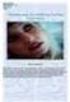 AV-muotojen migraatiotyöpaja - video KDK-pitkäaikaissäilytys 2013 -seminaari 6.5.2013 / Juha Lehtonen Elävän kuvan muodot Videoon vaikuttavia asioita Kuvamuotojen ominaisuudet Audiomuotojen ominaisuudet
AV-muotojen migraatiotyöpaja - video KDK-pitkäaikaissäilytys 2013 -seminaari 6.5.2013 / Juha Lehtonen Elävän kuvan muodot Videoon vaikuttavia asioita Kuvamuotojen ominaisuudet Audiomuotojen ominaisuudet
Kuvailulehti. Korkotuki, kannattavuus. Päivämäärä 03.08.2015. Tekijä(t) Rautiainen, Joonas. Julkaisun laji Opinnäytetyö. Julkaisun kieli Suomi
 Kuvailulehti Tekijä(t) Rautiainen, Joonas Työn nimi Korkotuetun vuokratalon kannattavuus Ammattilaisten mietteitä Julkaisun laji Opinnäytetyö Sivumäärä 52 Päivämäärä 03.08.2015 Julkaisun kieli Suomi Verkkojulkaisulupa
Kuvailulehti Tekijä(t) Rautiainen, Joonas Työn nimi Korkotuetun vuokratalon kannattavuus Ammattilaisten mietteitä Julkaisun laji Opinnäytetyö Sivumäärä 52 Päivämäärä 03.08.2015 Julkaisun kieli Suomi Verkkojulkaisulupa
bloggie - hauska ja helppo Mobile HD Snap -kamera
 Tiedote 7.1.20100 bloggie - hauska ja helppo Mobile HD Snap -kamera Pieni ja kompakti MHS-PM5/PM5K ja MHS-CM5 tallentaa 1920x1080 teräväpiirtoisia MP4-videoita ja viiden megapikselin valokuvia. Tyylikäs,
Tiedote 7.1.20100 bloggie - hauska ja helppo Mobile HD Snap -kamera Pieni ja kompakti MHS-PM5/PM5K ja MHS-CM5 tallentaa 1920x1080 teräväpiirtoisia MP4-videoita ja viiden megapikselin valokuvia. Tyylikäs,
Lue käyttöohje huolellisesti läpi ennen tuotteen käyttöönottoa.
 KÄYTTÖOHJE 1 (5) VAROITUKSET Lue käyttöohje huolellisesti läpi ennen tuotteen käyttöönottoa. HUOMIO! Laite ei sovellu alle 3-vuotiaille lapsille. Sisältää pieniä osia - Tukehtumisvaara. Pidä huoli ettei
KÄYTTÖOHJE 1 (5) VAROITUKSET Lue käyttöohje huolellisesti läpi ennen tuotteen käyttöönottoa. HUOMIO! Laite ei sovellu alle 3-vuotiaille lapsille. Sisältää pieniä osia - Tukehtumisvaara. Pidä huoli ettei
SG520 Series. Käyttöohje Bolyguard Small riistakamera. Sivu 1
 1 Yleiskatsaus Käyttöohje Bolyguard Small riistakamera SG520 Series Sivu 1 1 Yleiskatsaus Sisältö 1 Yleiskatsaus... 3 1.1 Kameran rakenne... 3 1.2 Yleinen kuvaus... 4 1.3 Näyttö... 4 1.4 Kuvien ja videoiden
1 Yleiskatsaus Käyttöohje Bolyguard Small riistakamera SG520 Series Sivu 1 1 Yleiskatsaus Sisältö 1 Yleiskatsaus... 3 1.1 Kameran rakenne... 3 1.2 Yleinen kuvaus... 4 1.3 Näyttö... 4 1.4 Kuvien ja videoiden
TUTA Q2 Tallentava valvontakamera Asennusohje
 TUTA Q2 Tallentava valvontakamera Asennusohje 1.02 Version 1.8.2011 Uusin versio tästä käsirkirjasta löytyy internet-osoitteesta: http://www.microdata.fi/pdf/tuta/tuta-q2_kasikirja.pdf Copyright 2011 Microdata
TUTA Q2 Tallentava valvontakamera Asennusohje 1.02 Version 1.8.2011 Uusin versio tästä käsirkirjasta löytyy internet-osoitteesta: http://www.microdata.fi/pdf/tuta/tuta-q2_kasikirja.pdf Copyright 2011 Microdata
Kun olet valmis tekemään tilauksen, rekisteröidy sovellukseen seuraavasti:
 HENKILÖKORTTIEN SUUNNITTELUSOVELLUS SOVELLUKSEN KÄYTTÖOHJE Voit kokeilla korttien suunnittelemista valmiiden korttipohjien avulla ilman rekisteröitymistä. Rekisteröityminen vaaditaan vasta, kun olet valmis
HENKILÖKORTTIEN SUUNNITTELUSOVELLUS SOVELLUKSEN KÄYTTÖOHJE Voit kokeilla korttien suunnittelemista valmiiden korttipohjien avulla ilman rekisteröitymistä. Rekisteröityminen vaaditaan vasta, kun olet valmis
POWER TO YOUR NEXT STEP Tartu jokaiseen tilaisuuteen
 POWER TO YOUR NEXT STEP Tartu jokaiseen tilaisuuteen you can 2 Matkamme alkaa Laineet kutsuvat! Lautailukoulu alkaa Digitaalisen järjestelmäkameran teho Vaihda objektiivia, vaihda näkökulmaa Vaihdettavien
POWER TO YOUR NEXT STEP Tartu jokaiseen tilaisuuteen you can 2 Matkamme alkaa Laineet kutsuvat! Lautailukoulu alkaa Digitaalisen järjestelmäkameran teho Vaihda objektiivia, vaihda näkökulmaa Vaihdettavien
Tämän värilaatuoppaan tarkoitus on selittää, miten tulostimen toimintoja voidaan käyttää väritulosteiden säätämiseen ja mukauttamiseen.
 Sivu 1/7 Värilaatuopas Tämän värilaatuoppaan tarkoitus on selittää, miten tulostimen toimintoja voidaan käyttää väritulosteiden säätämiseen ja mukauttamiseen. Laatu-valikko Tulostustila Väri Vain musta
Sivu 1/7 Värilaatuopas Tämän värilaatuoppaan tarkoitus on selittää, miten tulostimen toimintoja voidaan käyttää väritulosteiden säätämiseen ja mukauttamiseen. Laatu-valikko Tulostustila Väri Vain musta
EDMODO. -oppimisympäristö opettajille ja oppilaille KOONNUT: MIKA KURVINEN KANNUKSEN LUKIO
 EDMODO -oppimisympäristö opettajille ja oppilaille KOONNUT: MIKA KURVINEN KANNUKSEN LUKIO HUOM! Edmodo kehittyy koko ajan, seuraavat ohjeet voivat olla jo päivityksen tarpeessa. 1 Sisällysluettelo Rekisteröityminen
EDMODO -oppimisympäristö opettajille ja oppilaille KOONNUT: MIKA KURVINEN KANNUKSEN LUKIO HUOM! Edmodo kehittyy koko ajan, seuraavat ohjeet voivat olla jo päivityksen tarpeessa. 1 Sisällysluettelo Rekisteröityminen
Tarvikkeet: A5-kokoisia papereita, valmiiksi piirrettyjä yksinkertaisia kuvioita, kyniä
 LUMATE-tiedekerhokerta, suunnitelma AIHE: OHJELMOINTI 1. Alkupohdinta: Mitä ohjelmointi on? Keskustellaan siitä, mitä ohjelmointi on (käskyjen antamista tietokoneelle). Miten käskyjen antaminen tietokoneelle
LUMATE-tiedekerhokerta, suunnitelma AIHE: OHJELMOINTI 1. Alkupohdinta: Mitä ohjelmointi on? Keskustellaan siitä, mitä ohjelmointi on (käskyjen antamista tietokoneelle). Miten käskyjen antaminen tietokoneelle
Tarkennusopas Automaattitarkennusjärjestelmän tarkat käyttöohjeet
 Tarkennusopas Automaattitarkennusjärjestelmän tarkat käyttöohjeet Tarkennusopas Uusi automaattitarkennuksen ominaisuuksien ja helppokäyttöisyyden yhdistelmä tarjoaa runsaasti uusia kuvausmahdollisuuksia.
Tarkennusopas Automaattitarkennusjärjestelmän tarkat käyttöohjeet Tarkennusopas Uusi automaattitarkennuksen ominaisuuksien ja helppokäyttöisyyden yhdistelmä tarjoaa runsaasti uusia kuvausmahdollisuuksia.
Numero hakasuluissa kuvaa sivua, jossa aiheesta kerrotaan enemmän.
 Pikaopas SUOMI Yleisohje Numero hakasuluissa kuvaa sivua, jossa aiheesta kerrotaan enemmän. Kamera Edestä Takaa 1 Zoom-säädin 2 Laukaisin 3 Salama 4 [ON/OFF] (Virta) 5 Etuvalo 6 Linssi 7 Mikrofoni 8 [
Pikaopas SUOMI Yleisohje Numero hakasuluissa kuvaa sivua, jossa aiheesta kerrotaan enemmän. Kamera Edestä Takaa 1 Zoom-säädin 2 Laukaisin 3 Salama 4 [ON/OFF] (Virta) 5 Etuvalo 6 Linssi 7 Mikrofoni 8 [
Metal ActionCam Käyttöohje
 Metal ActionCam Käyttöohje Tärkeimpiä ominaisuuksia Taskuun mahtuva digivideokamera muistikorttitallennuksella. Täysi tuki AVI-videoformaatille. Toimii myös web-kamerana. Korkeatasoinen kuvanlaatu, myös
Metal ActionCam Käyttöohje Tärkeimpiä ominaisuuksia Taskuun mahtuva digivideokamera muistikorttitallennuksella. Täysi tuki AVI-videoformaatille. Toimii myös web-kamerana. Korkeatasoinen kuvanlaatu, myös
DYNAAMINEN ULOTTUVUUS DIGITAALISESSA VALOKUVAUKSESSA
 DYNAAMINEN ULOTTUVUUS DIGITAALISESSA VALOKUVAUKSESSA LAHDEN AMMATTIKORKEAKOULU Mediatekniikan koulutusohjelma Teknisen visualisoinnin suuntautumisvaihtoehto Opinnäytetyö 10.5.2010 Heikki Laaninen Lahden
DYNAAMINEN ULOTTUVUUS DIGITAALISESSA VALOKUVAUKSESSA LAHDEN AMMATTIKORKEAKOULU Mediatekniikan koulutusohjelma Teknisen visualisoinnin suuntautumisvaihtoehto Opinnäytetyö 10.5.2010 Heikki Laaninen Lahden
DIGITAALISEN TARINAN TUOTTAMINEN MICROSOFT PHOTO STORY 3- OHJELMAN AVULLA VAIHEINEEN
 OMAN ALAN ESITELMÄ DIGITAALISENA TARINANA Laaditaan digitarina jostakin oman alan aiheesta (ks. lista aiheista). Edetään seuraavasti: 1. Valitse listalta aihe. Voit myös ehdottaa omaa aihetta. 2. Mieti,
OMAN ALAN ESITELMÄ DIGITAALISENA TARINANA Laaditaan digitarina jostakin oman alan aiheesta (ks. lista aiheista). Edetään seuraavasti: 1. Valitse listalta aihe. Voit myös ehdottaa omaa aihetta. 2. Mieti,
X-Pro2 Uudet ominaisuudet
 BL00004958-F00 FI DIGITAL CAMERA X-Pro2 Uudet ominaisuudet Versio 4.00 Tämän tuotteen mukana toimitetun asiakirjan sisältämät kuvaukset eivät enää välttämättä vastaa laiteohjelmistopäivitysten seurauksena
BL00004958-F00 FI DIGITAL CAMERA X-Pro2 Uudet ominaisuudet Versio 4.00 Tämän tuotteen mukana toimitetun asiakirjan sisältämät kuvaukset eivät enää välttämättä vastaa laiteohjelmistopäivitysten seurauksena
KÄYTTÖOHJE. Arctic Mate HC-700A Riistakamera
 KÄYTTÖOHJE Arctic Mate HC-700A Riistakamera Kiitos kun ostit HC-700A Riistakameran. Asiakastyytyväisyys on meille tärkeää, joten jos tuotteen käytössä on jotain epäselvyyksiä tai ilmaantuu kysymyksiä,
KÄYTTÖOHJE Arctic Mate HC-700A Riistakamera Kiitos kun ostit HC-700A Riistakameran. Asiakastyytyväisyys on meille tärkeää, joten jos tuotteen käytössä on jotain epäselvyyksiä tai ilmaantuu kysymyksiä,
Adobe Premiere Elements ohjeet
 Adobe Premiere Elements ohjeet 1. Käynnistä ohjelma kaksoisnapsauttamalla työpöydän kuvaketta. 2. Avautuvasta Elements-ikkunasa valitse a. New Project jos aloitat uuden videoeditoinnin. b. Open Project
Adobe Premiere Elements ohjeet 1. Käynnistä ohjelma kaksoisnapsauttamalla työpöydän kuvaketta. 2. Avautuvasta Elements-ikkunasa valitse a. New Project jos aloitat uuden videoeditoinnin. b. Open Project
CCD-kamerat ja kuvankäsittely
 CCD-kamerat ja kuvankäsittely Kari Nilsson Finnish Centre for Astronomy with ESO (FINCA) Turun Yliopisto 6.10.2011 Kari Nilsson (FINCA) CCD-havainnot 6.10.2011 1 / 23 Sisältö 1 CCD-kamera CCD-kameran toimintaperiaate
CCD-kamerat ja kuvankäsittely Kari Nilsson Finnish Centre for Astronomy with ESO (FINCA) Turun Yliopisto 6.10.2011 Kari Nilsson (FINCA) CCD-havainnot 6.10.2011 1 / 23 Sisältö 1 CCD-kamera CCD-kameran toimintaperiaate
Digikameran käyttökurssi 18.9.2007 Digitaalinen valokuva. Digitaalikamera kuvatuotannossa. Digitaalikameran toimintaperiaate
 Digikameran käyttökurssi 18.9.2007 Digitaalinen valokuva Digitaalisia valokuvia otetaan digitaalikameralla, digitaalisella järjestelmäkameralla tai digitaaliperällä. Digitaalisella tallentamisella tarkoitetaan
Digikameran käyttökurssi 18.9.2007 Digitaalinen valokuva Digitaalisia valokuvia otetaan digitaalikameralla, digitaalisella järjestelmäkameralla tai digitaaliperällä. Digitaalisella tallentamisella tarkoitetaan
KÄYTTÖOHJE ELTRIP-R6. puh. 08-6121 651 fax 08-6130 874 www.trippi.fi seppo.rasanen@trippi.fi. PL 163 87101 Kajaani
 KÄYTTÖOHJE ELTRIP-R6 PL 163 87101 Kajaani puh. 08-6121 651 fax 08-6130 874 www.trippi.fi seppo.rasanen@trippi.fi SISÄLLYSLUETTELO 1. TEKNISIÄ TIETOJA 2. ELTRIP-R6:n ASENNUS 2.1. Mittarin asennus 2.2. Anturi-
KÄYTTÖOHJE ELTRIP-R6 PL 163 87101 Kajaani puh. 08-6121 651 fax 08-6130 874 www.trippi.fi seppo.rasanen@trippi.fi SISÄLLYSLUETTELO 1. TEKNISIÄ TIETOJA 2. ELTRIP-R6:n ASENNUS 2.1. Mittarin asennus 2.2. Anturi-
Ohjeita informaation saavutettavuuteen
 Ohjeita informaation saavutettavuuteen Tarkoitus Kasvattaa tietoisuutta ja lisätä esteettömän informaation aiheen näkyvyyttä ja sen merkitystä elinikäisen tasapuolisen oppimisen mahdollisuuksista Tukea
Ohjeita informaation saavutettavuuteen Tarkoitus Kasvattaa tietoisuutta ja lisätä esteettömän informaation aiheen näkyvyyttä ja sen merkitystä elinikäisen tasapuolisen oppimisen mahdollisuuksista Tukea
Käyttöohje. Energent MagiCAD plugin
 Käyttöohje Energent MagiCAD plugin Sisältö 1. Yleistä 1 Dokumentin sisältö... 1 Ohjelman asennus... 1 Vaadittavat ohjelmistot... 1 Asennus... 1 Ohjelman käynnistys... 2 2. Toiminnallisuudet 3 Insert Energent
Käyttöohje Energent MagiCAD plugin Sisältö 1. Yleistä 1 Dokumentin sisältö... 1 Ohjelman asennus... 1 Vaadittavat ohjelmistot... 1 Asennus... 1 Ohjelman käynnistys... 2 2. Toiminnallisuudet 3 Insert Energent
NETIKKA TV KÄYTTÖOHJE
 Netikka TV 1 Versio 2.1 NETIKKA TV KÄYTTÖOHJE Netikka TV 2(10) Tervetuloa Netikka TV:n käyttäjäksi! Tervetuloa käyttämään Anvian Netikka TV -palvelua. Onnittelemme sinua hyvästä valinnasta! Palvelu antaa
Netikka TV 1 Versio 2.1 NETIKKA TV KÄYTTÖOHJE Netikka TV 2(10) Tervetuloa Netikka TV:n käyttäjäksi! Tervetuloa käyttämään Anvian Netikka TV -palvelua. Onnittelemme sinua hyvästä valinnasta! Palvelu antaa
Videovalvontatuotteet
 Videovalvontatuotteet Videovalvontajärjestelmän tehtävänä on tuottaa visuaalista tietoa kiinteistössä tapahtuvista asioista. Kuvamateriaalia voidaan seurata reaaliaikaisesti tai se voidaan tallentaa myöhempää
Videovalvontatuotteet Videovalvontajärjestelmän tehtävänä on tuottaa visuaalista tietoa kiinteistössä tapahtuvista asioista. Kuvamateriaalia voidaan seurata reaaliaikaisesti tai se voidaan tallentaa myöhempää
